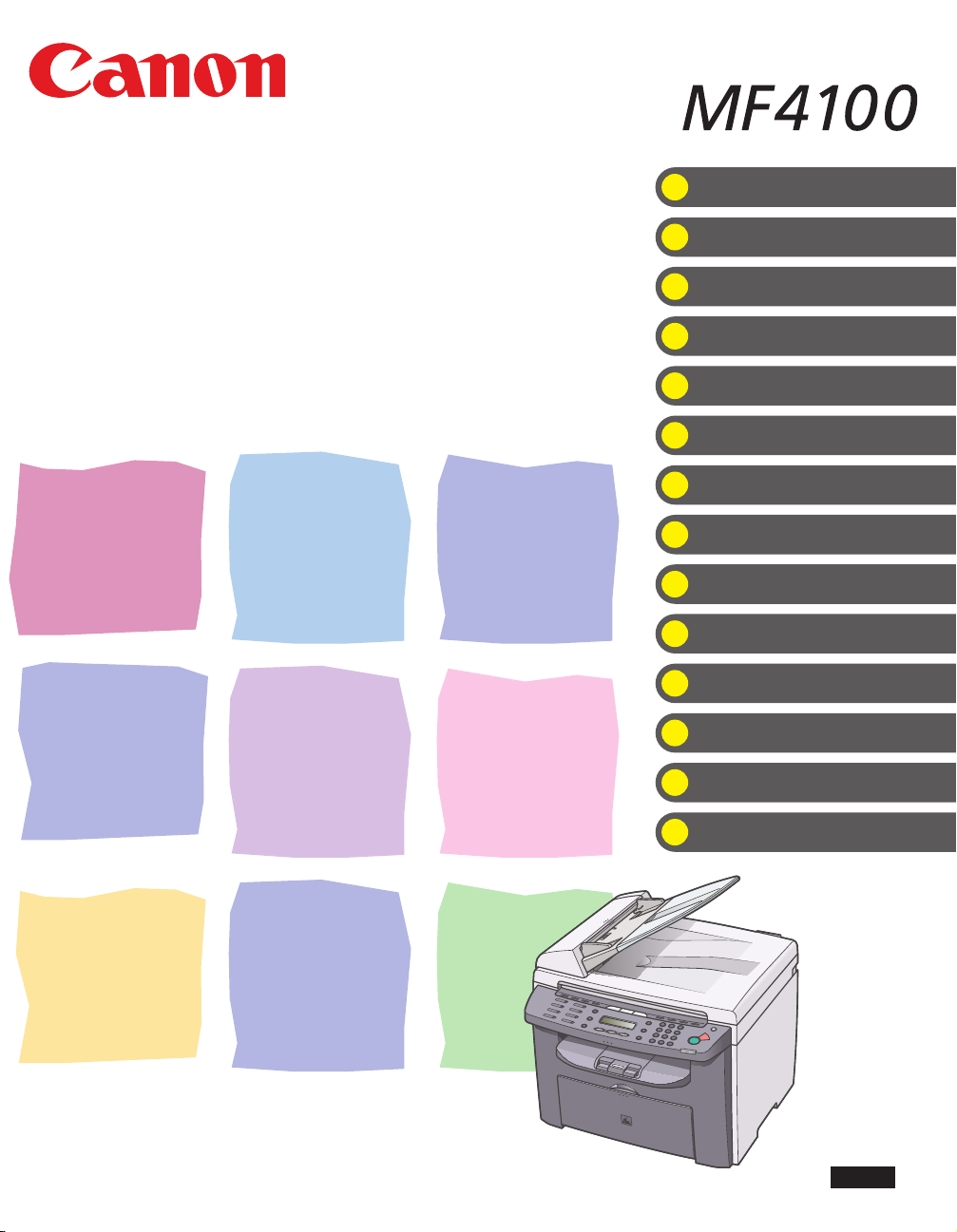
Serie
¿Qué puedo hacer con este equipo?
Guía básica
Antes de utilizar el equipo
Manipulación de documentos
Papel de impresión
Envío de faxes (sólo MF4140/MF4150)
Recepción de faxes (sólo MF4140/
MF4150)
Copia
Impresión
Lectura
Envío de fax a través del ordenador
(sólo MF4140/MF4150)
Mantenimiento
Solución de problemas
Ajustes del equipo
Lea esta guía antes de poner en funcionamiento este equipo.
Cuando haya terminado de leer esta guía, guárdela en un lugar seguro para posteriores consultas.
Apéndice
ESP
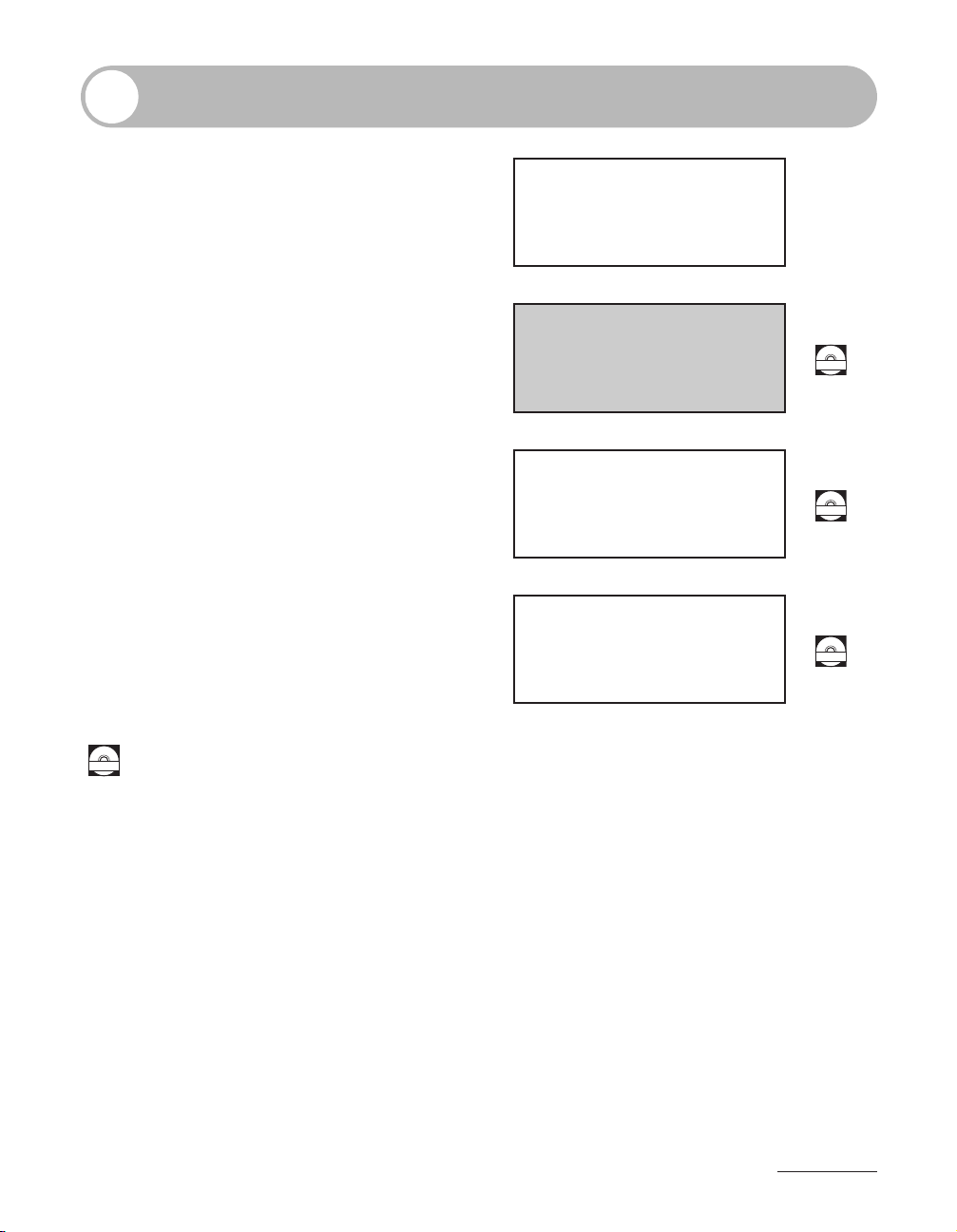
Manuales del equipo
● Instalación del equipo
● Instalación del software
● Funciones básicas
● Mantenimiento
● Funciones básicas
● Mantenimiento
● Ajustes del equipo
● Especificaciones
● Funciones avanzadas
● Monitor del sistema
● Informes y listas
● Funciones de lectura
Guía de inicio
Guía básica
(este documento)
Guía avanzada
Guía del controlador del
escáner
CD-ROM
CD-ROM
CD-ROM
Indica que el manual se incluye en formato PDF en el CD-ROM entregado con el
CD-ROM
equipo.
● Para ver el manual en formato PDF, debe tener instalado Adobe Reader/Adobe Acrobat Reader. Si
Adobe Reader/Adobe Acrobat Reader no está instalado en su sistema, puede descargarlo de la Web
de Adobe Systems Incorporated.
● Hemos puesto todo nuestro empeño para asegurar que este manual no contenga imprecisiones y
omisiones. Sin embargo, nuestros productos se hallan en un proceso continuo de mejora, por lo que,
si necesita una especificación exacta, puede ponerse en contacto con Canon.
● El equipo de la ilustración que aparece en la portada puede variar ligeramente del suyo.
i
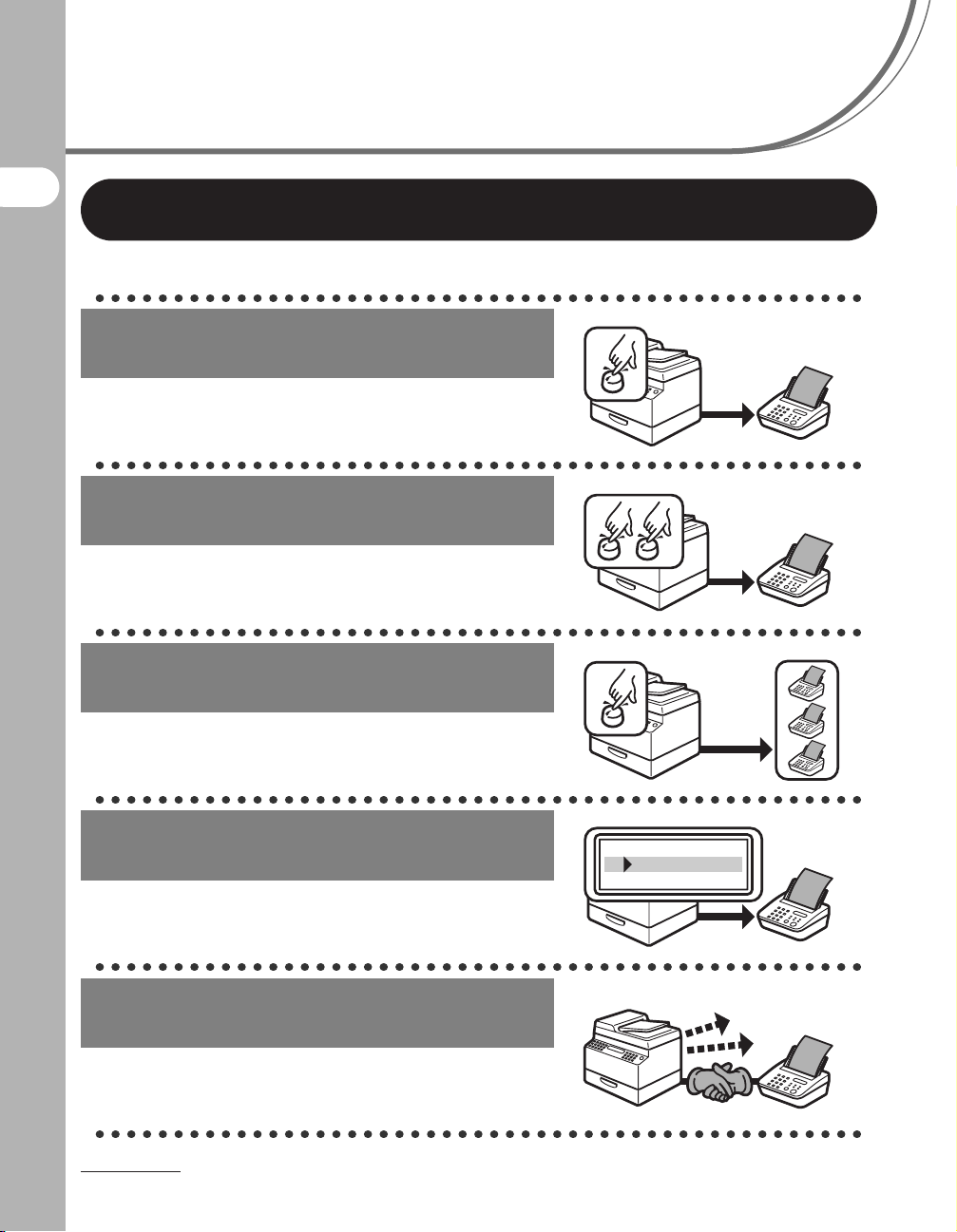
¿Qué puedo hacer con este equipo?
Funciones de fax
Especificar un destinatario con una
sola tecla
Marcación abreviada
→ pág. 4-7
¿Qué puedo hacer con este equipo?
Especificar un destinatario con un
código de dos dígitos
Marcación codificada
→ pág. 4-14
Especificar varios destinatarios con
una sola tecla
Marcación de grupo
→ pág. 4-21
(sólo MF4140/MF4150)
Buscar un destinatario en particular
Marcación mediante libreta de direcciones
→ Guía avanzada
Repetir la marcación cuando
comunica el destinatario
Remarcación
→ Guía avanzada
ii
AAAAA
BBBBB
CCCCC

Enviar un fax a varios destinatarios
Difusión
→ Guía avanzada
Recibir faxes en memoria sin
imprimirlos
Recepción en memoria
→ Guía avanzada
Rechazar faxes sin número
Restricción de recepción
→ Guía avanzada
¿Qué puedo hacer con este equipo?
iii
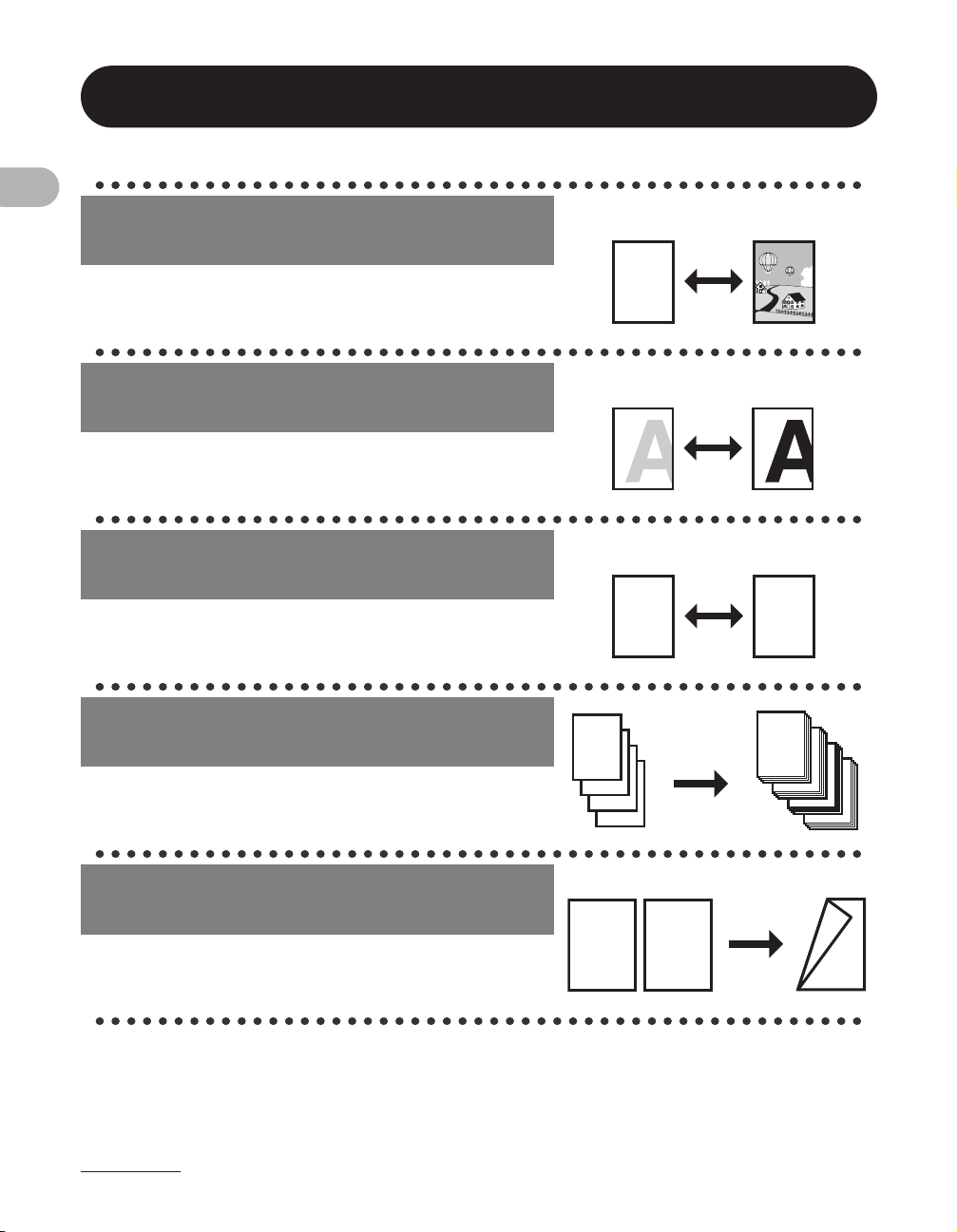
Funciones de copia
DEF
DEF
DEF
DEF
ABC
ABC
ABC
ABC
1
Seleccionar un modo de lectura en
función del tipo de imagen
Calidad de imagen
→ pág. 6-3
Ajustar el nivel de densidad de las
imágenes leídas
ABC
ABC
ABC
ABC
¿Qué puedo hacer con este equipo?
Densidad
→ pág. 6-4
Ampliar o reducir las imágenes
copiadas
Escala de zoom
→ pág. 6-6
Clasificar las copias por orden de
página
Clasificar copias
→ Guía avanzada
Realizar copias a doble cara
Copia a doble cara
→ Guía avanzada
AAAA
AAAA
BBBB
AAAA
BBBB
CCCC
AAAA
BBBB
CCCC
DDDD
1
BBBB
CCCC
DDDD
2
CCCC
DDDD
DDDD
ABC
ABC
ABC
ABC
1
A
3
4
2
A
AAAA
AAAA
AAAA
AAAA
AAAA
AAAA
AAAA
AAAA
AAAA
1
AAAA
AAAA
AAAA
AAAA
AAAA
1
AAAA
1
AAAA
1
iv
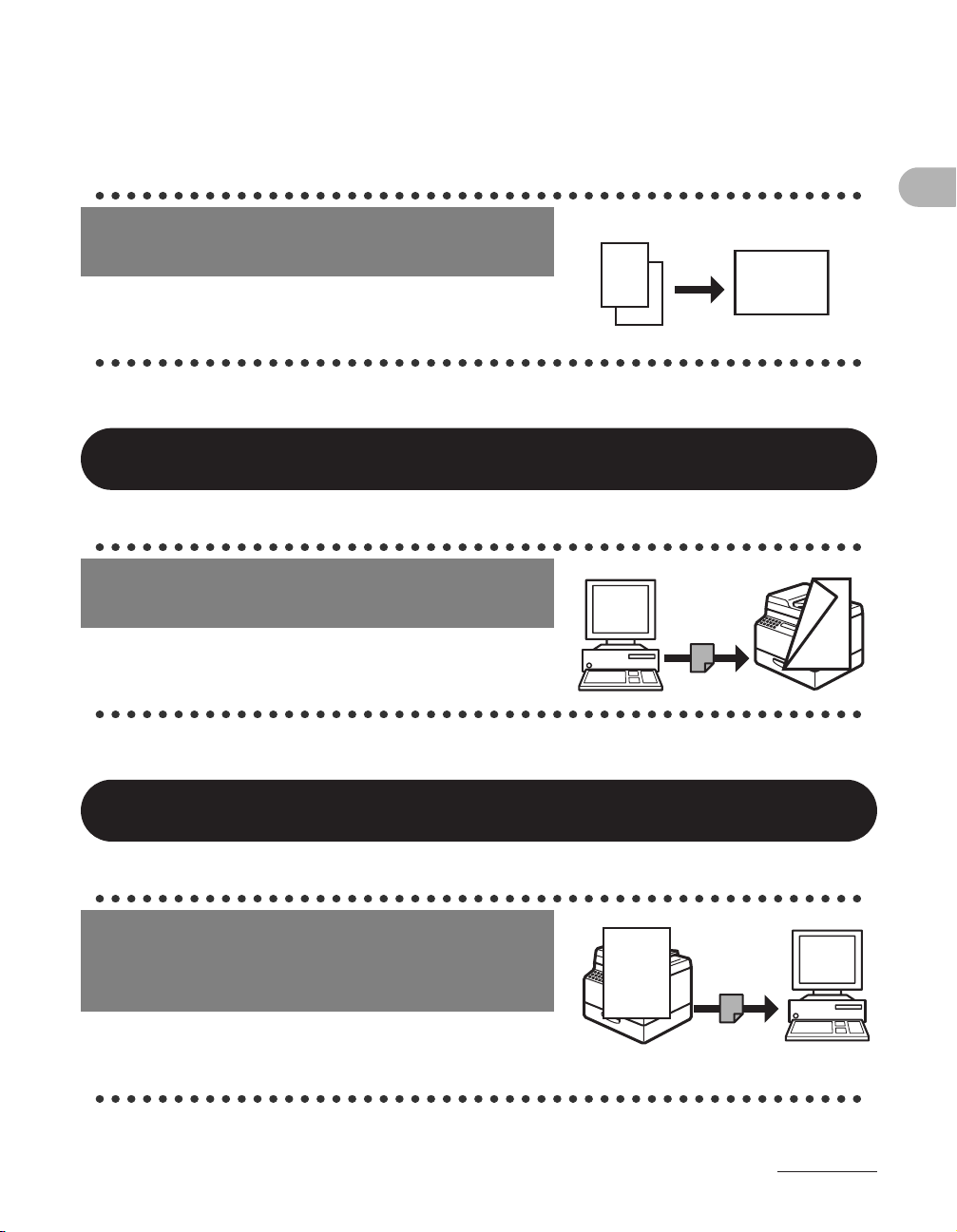
Copiar dos documentos en una
DEF
DEF
DEF
DEF
DEF
DEF
DEF
DEF
ABC
ABC
ABC
ABC
1
F
F
hoja
Combinación 2 en 1
→ Guía avanzada
Función de impresora
Imprimir un documento desde un
ordenador
Impresión
→ Ayuda en línea
ABC
ABC
ABC
ABC
1
¿Qué puedo hacer con este equipo?
ABC
ABC
ABC
2
ABC
2
1
Función de escáner
Especificar opciones de lectura
detalladas para que se adapten a
varios tipos de imágenes
Lectura
→ Guía del controlador del escáner
ABC
ABC
ABC
ABC
v
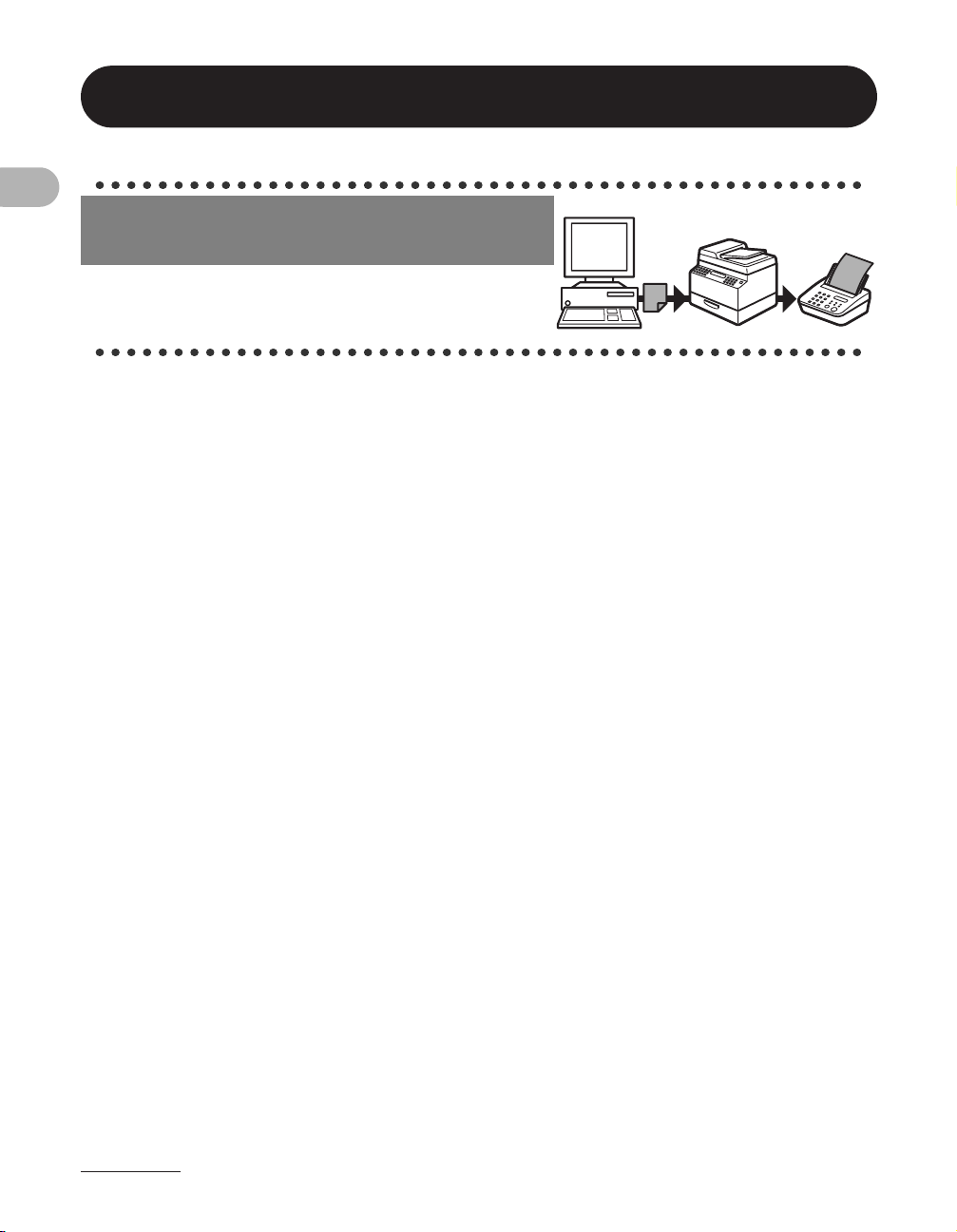
Función de fax del ordenador
Enviar un fax desde un ordenador
Envío de fax a través del ordenador
→ Ayuda en línea
¿Qué puedo hacer con este equipo?
(sólo MF4140/MF4150)
vi
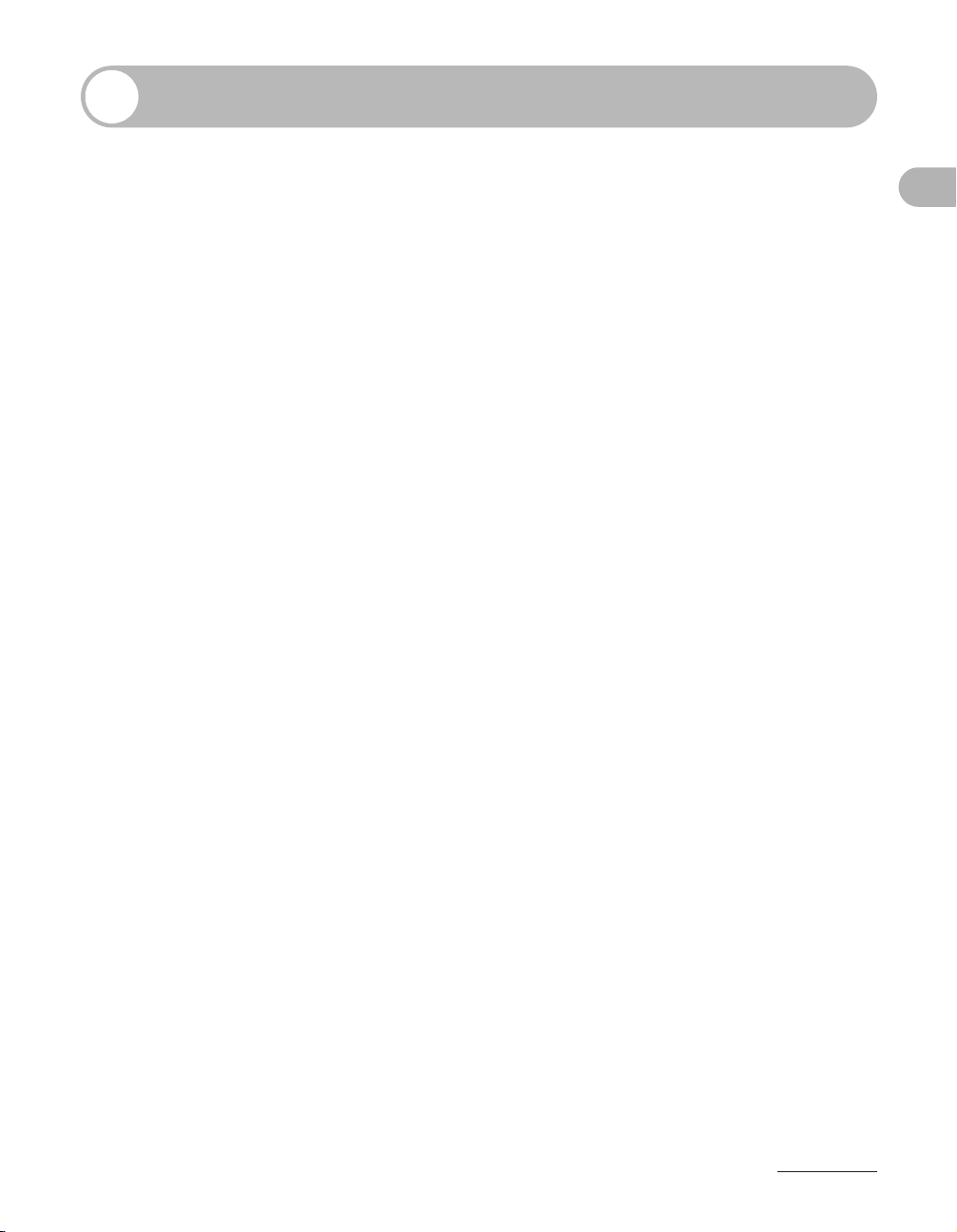
Tabla de contenido
Manuales del equipo .......................................................................i
¿Qué puedo hacer con este equipo?............................................ii
Funciones de fax (sólo MF4140/MF4150)....................... ii
Funciones de copia......................................................... iv
Función de impresora...................................................... v
Función de escáner ......................................................... v
Función de fax del ordenador
(sólo MF4140/MF4150) .................................................. vi
Tabla de contenido.......................................................................vii
Cómo utilizar esta guía ................................................................xii
Símbolos utilizados en este manual ...............................xii
Ilustraciones utilizadas en este manual.........................xiii
Avisos legales..............................................................................xiv
Marcas comerciales.......................................................xiv
Copyright .......................................................................xiv
Renuncia de responsabilidad ........................................xiv
1 Antes de utilizar el equipo...................................................... 1-1
Componentes del equipo............................................................1-1
¿Qué puedo hacer con este equipo?
Panel de control...........................................................................1-4
Panel de control principal .............................................1-4
Panel de control del facsímil
(sólo MF4140/MF4150) ................................................1-8
vii
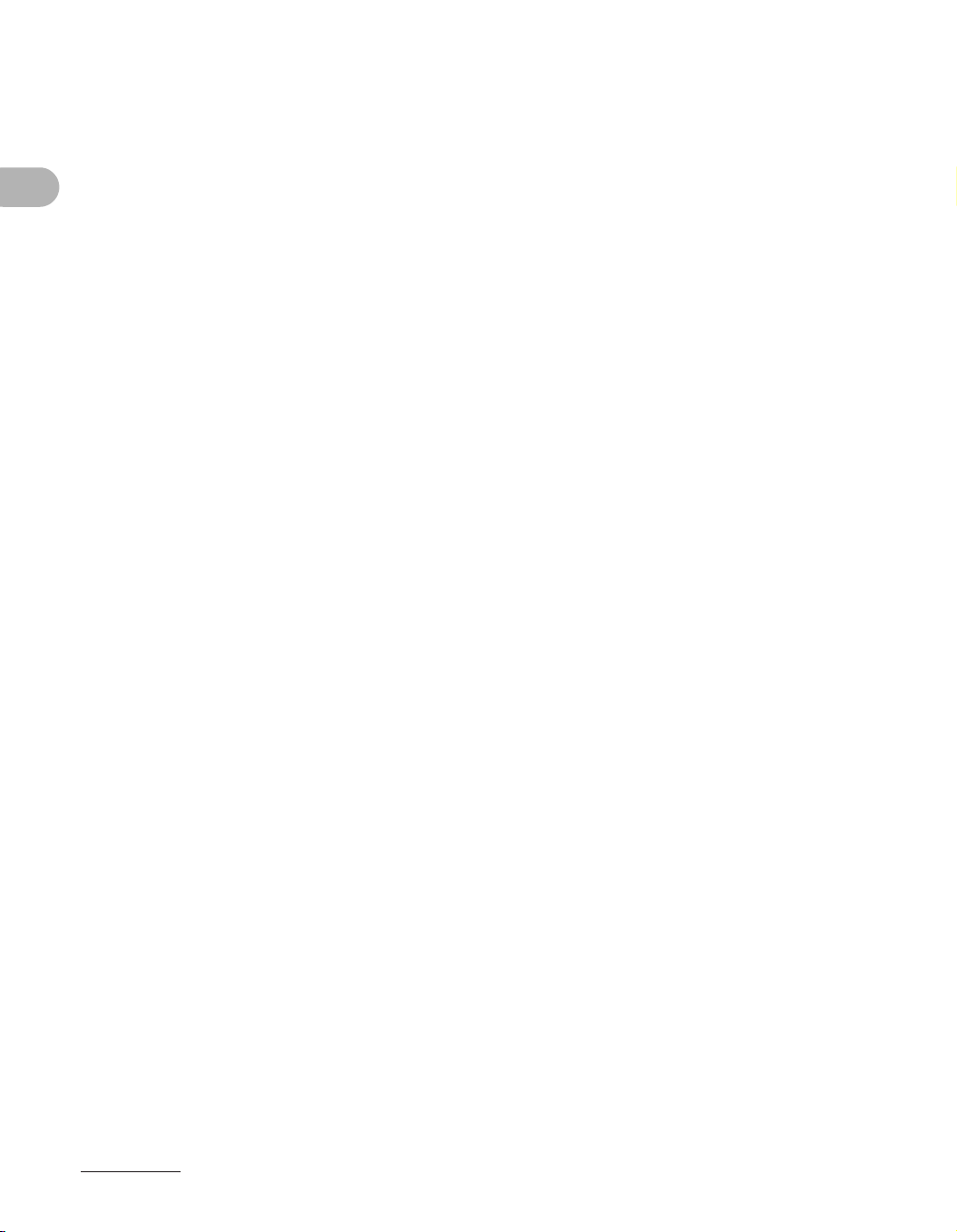
Pantalla (Modo Preparado) .........................................................1-9
Modo de fax (sólo MF4140/MF4150)............................1-9
Modo de copia ..............................................................1-9
Modo de lectura............................................................1-9
Teléfono opcional (sólo MF4140/MF4150)...............................1-10
Mantenimiento del teléfono.........................................1-10
Cartucho de tóner......................................................................1-11
Mantenimiento del cartucho de tóner .........................1-12
Comprobación del nivel de tóner................................1-13
Configuración del temporizador ..............................................1-14
Ajuste del modo de ahorro de energía .......................1-14
Ajuste del horario de verano
¿Qué puedo hacer con este equipo?
(sólo MF4140/MF4150) ..............................................1-17
2 Manipulación de documentos................................................2-1
Requisitos de los documentos...................................................2-1
Área de lectura.............................................................................2-3
Carga de documentos.................................................................2-4
En el cristal ...................................................................2-4
En el ADF (sólo MF4150) .............................................2-6
3 Papel de impresión..................................................................3-1
Requisitos del papel....................................................................3-1
Área imprimible............................................................................3-2
Indicaciones del papel ................................................................3-3
viii
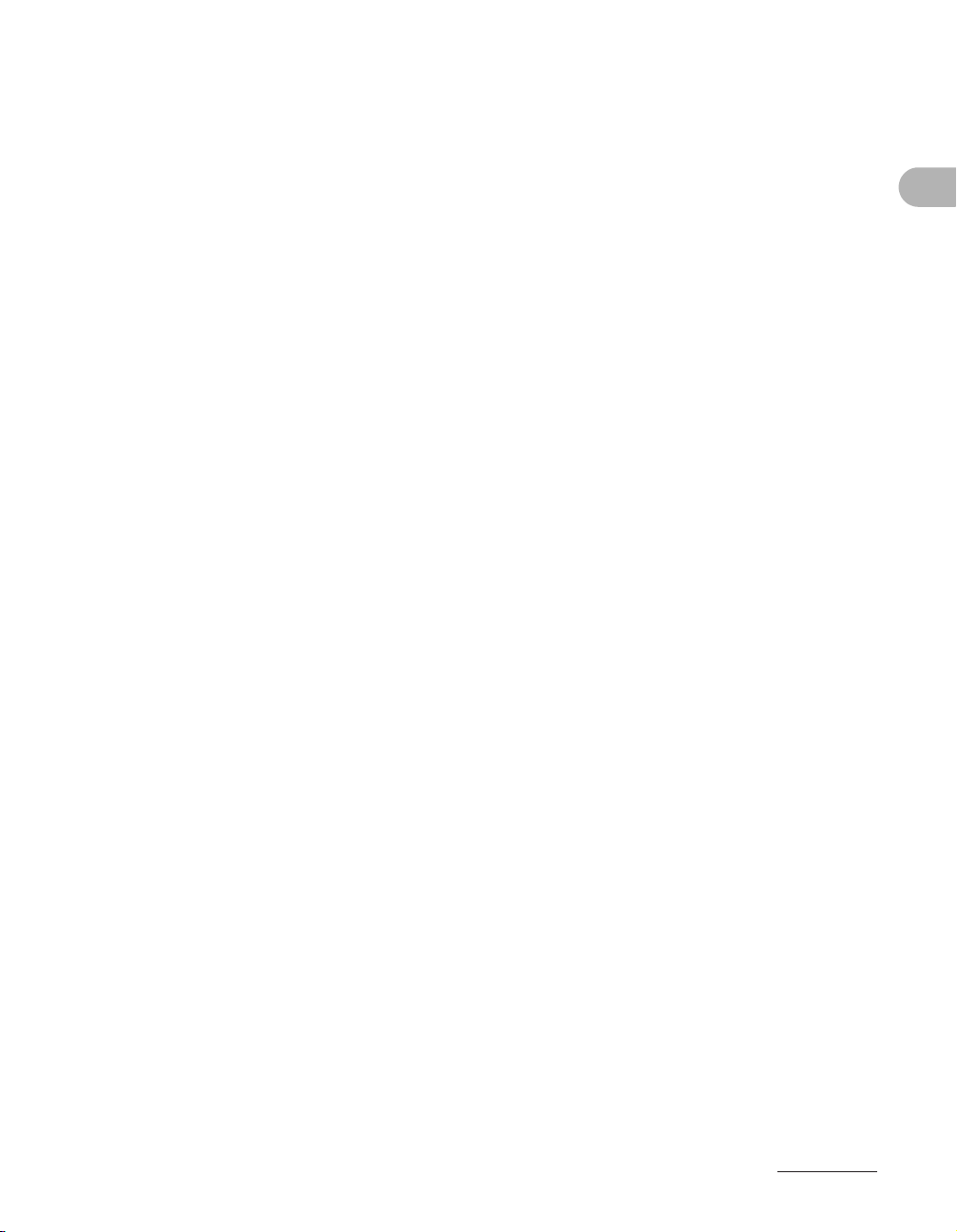
Carga de papel.............................................................................3-4
En la bandeja multipropósito ........................................3-4
Ajuste del tipo y el tamaño del papel.........................................3-7
4 Envío de faxes (sólo MF4140/MF4150) ..................................4-1
Configuración de lectura ............................................................4-3
Calidad de imagen........................................................4-3
Densidad.......................................................................4-5
Marcación automática.................................................................4-6
Registro de destinatarios para la marcación
automática ....................................................................4-6
Uso de la marcación automática ................................4-30
Envío manual (sólo MF4150) ....................................................4-32
5 Recepción de faxes (sólo MF4140/MF4150).......................... 5-1
6 Copia.........................................................................................6-1
Configuración de lectura ............................................................6-3
Calidad de imagen........................................................6-3
Densidad.......................................................................6-4
Escala de zoom ............................................................6-6
¿Qué puedo hacer con este equipo?
7 Impresión .................................................................................7-1
8 Lectura......................................................................................8-1
ix
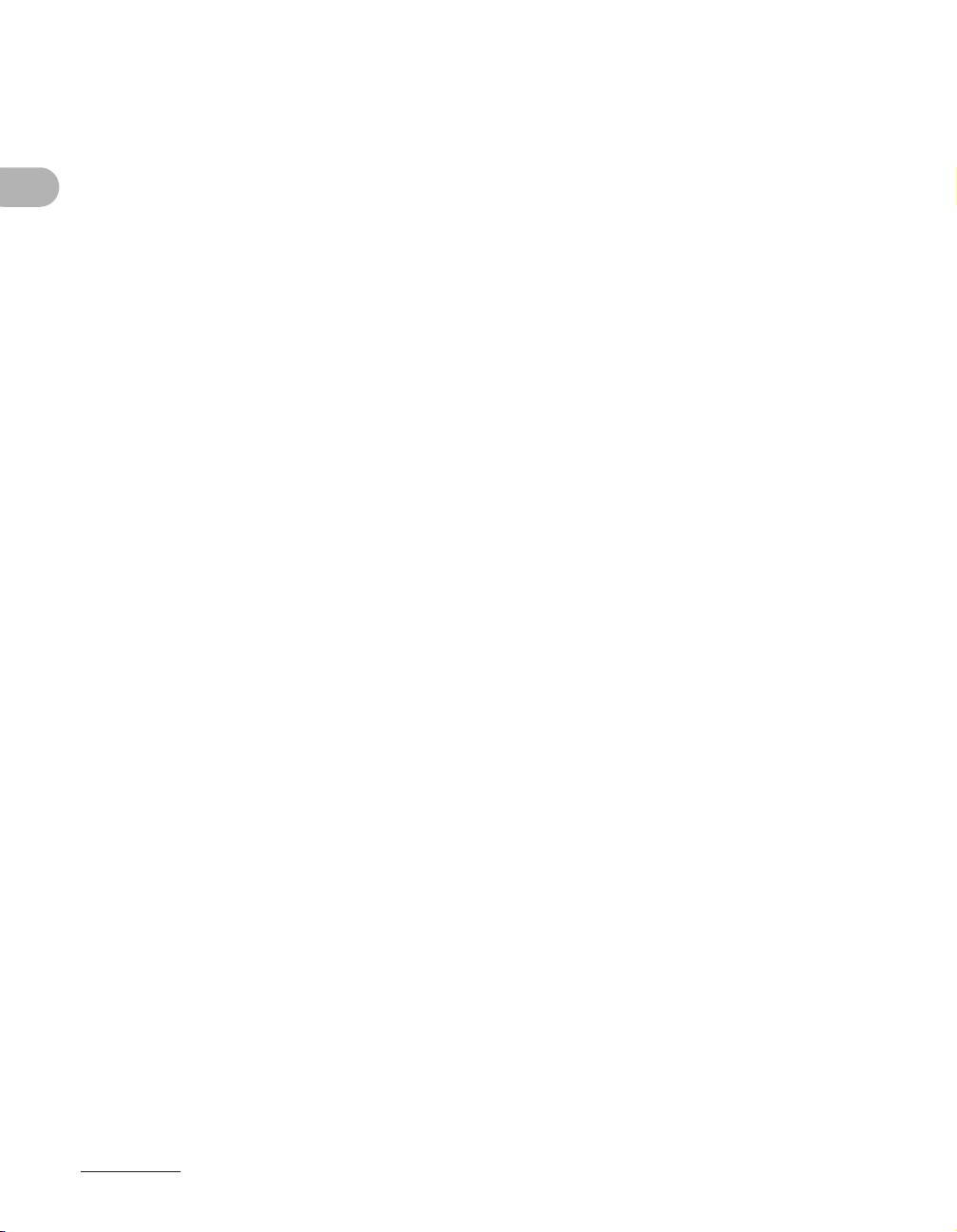
9 Envío de fax a través del ordenador
(sólo MF4140/MF4150) ...............................................................9-1
10 Mantenimiento .....................................................................10-1
Limpieza del equipo ..................................................................10-1
Exterior .......................................................................10-1
Interior.........................................................................10-2
Rodillo fusor................................................................10-4
Área de lectura ...........................................................10-5
Sustitución del cartucho de tóner............................................10-8
Redistribución del tóner..............................................10-8
Sustitución del cartucho de tóner por otro nuevo .....10-10
¿Qué puedo hacer con este equipo?
Transporte del equipo.............................................................10-12
11 Solución de problemas.......................................................11-1
Eliminación de atascos.............................................................11-1
Atasco de documentos (sólo MF4150).......................11-1
Atascos de papel ........................................................11-3
Mensajes de pantalla.................................................................11-9
Común ........................................................................11-9
Facsímil (sólo MF4140/MF4150)..............................11-16
Impresora..................................................................11-19
Códigos de error (sólo MF4140/MF4150)...............................11-20
Si no puede resolver un problema.........................................11-22
x
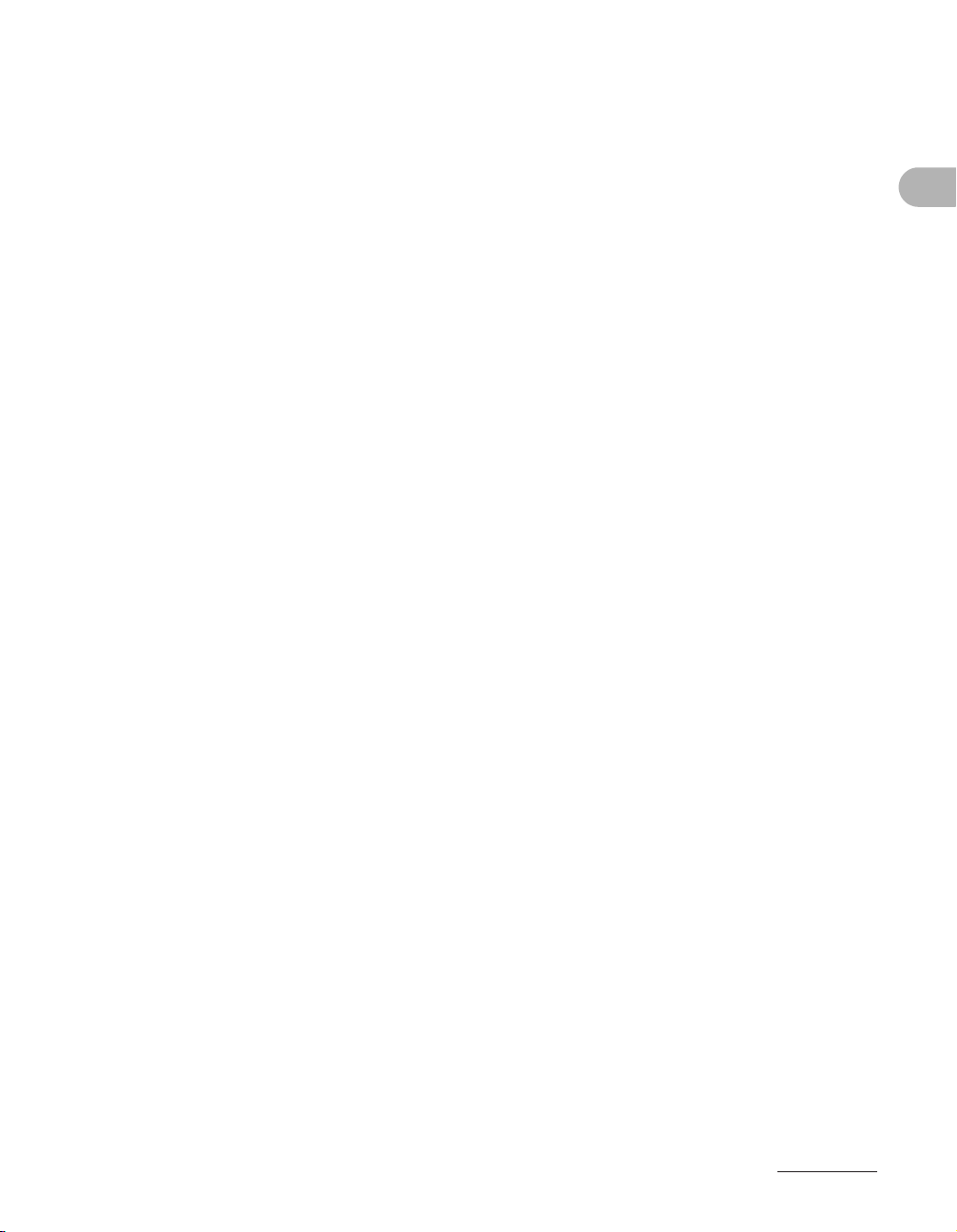
12 Ajustes del equipo...............................................................12-1
Ajustes del equipo.....................................................................12-1
Impresión de la lista de datos de usuario
(sólo MF4140/MF4150) ..............................................12-1
Acceso al menú de configuración...............................12-3
Menú de configuración .............................................................12-5
CONFIG. DE PAPEL .................................................12-5
CONFIG COMÚN ......................................................12-5
CONFIG. DE COPIA ..................................................12-6
CONFIG. TEMPORIZ ................................................12-7
CONFIG. DE FAX (sólo MF4140/MF4150) ...............12-8
DIFUSIÓN (sólo MF4140/MF4150) .........................12-12
CONFIG LIBR DIREC (sólo MF4140/MF4150) .......12-13
AJUSTE/LIMPIEZA ..................................................12-14
CONFIG. REPORTES (sólo MF4140/MF4150) .......12-15
13 Apéndice ..............................................................................13-1
Especificaciones........................................................................13-1
General.......................................................................13-1
Copiadora ...................................................................13-3
Impresora....................................................................13-4
Facsímil (sólo MF4140/MF4150)................................13-4
Teléfono (sólo MF4140/MF4150) ...............................13-5
¿Qué puedo hacer con este equipo?
Índice ..........................................................................................13-6
xi
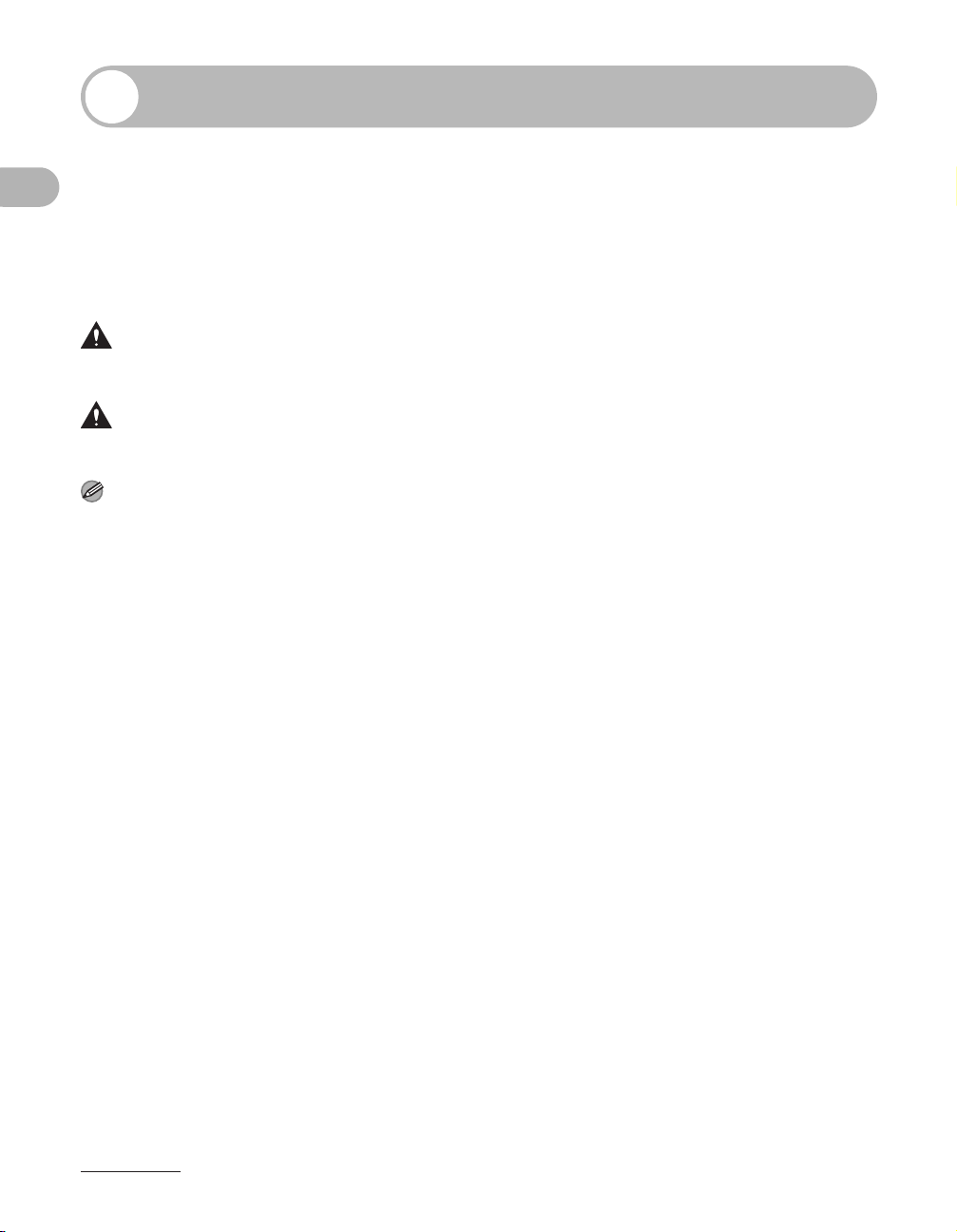
Cómo utilizar esta guía
Símbolos utilizados en este manual
Los siguientes símbolos se utilizan en los manuales del equipo para indicar las
advertencias, precauciones y notas que debe tener en cuenta al usar el mismo.
ADVERTENCIA
PRECAUCIÓN
¿Qué puedo hacer con este equipo?
NOTA
Además, en esta guía se emplean anotaciones distintivas para identificar teclas e
información en la pantalla:
– Las teclas que pulsa aparecen entre corchetes: [Detener/Reiniciar].
– La información de la pantalla aparece entre paréntesis angulares: <CARGUE
PAPEL>.
Los números que indican las teclas del diagrama del panel de control corresponden al
orden de los pasos que hay que seguir en el procedimiento.
Indica una advertencia que puede provocar la muerte o daños graves
si no se respeta.
Explica cómo evitar acciones que pueden ocasionarle daños a usted o
ser perjudiciales para su equipo.
Explica limitaciones de funcionamiento y cómo evitar pequeñas
dificultades.
xii
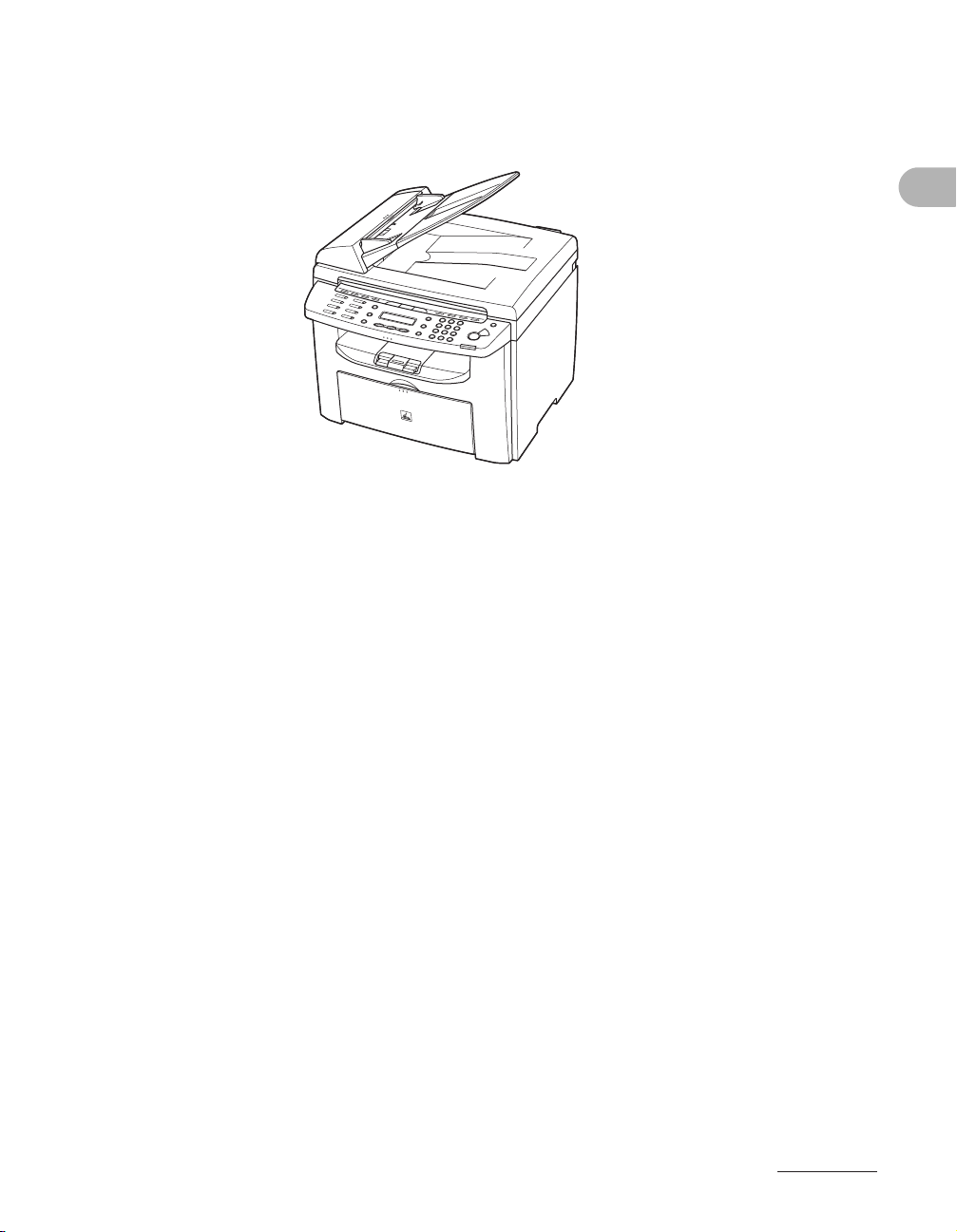
Ilustraciones utilizadas en este manual
Salvo en caso de que se mencione lo contrario, las ilustraciones utilizadas en este
manual corresponden al modelo MF4150 sin equipos opcionales instalados.
Para las ilustraciones de este manual se ha utilizado el modelo MF4150.
Si existen diferencias entre los modelos MF4120, MF4140, MF4150 se indica
claramente en el texto. Ej.: “sólo MF4150”.
¿Qué puedo hacer con este equipo?
xiii
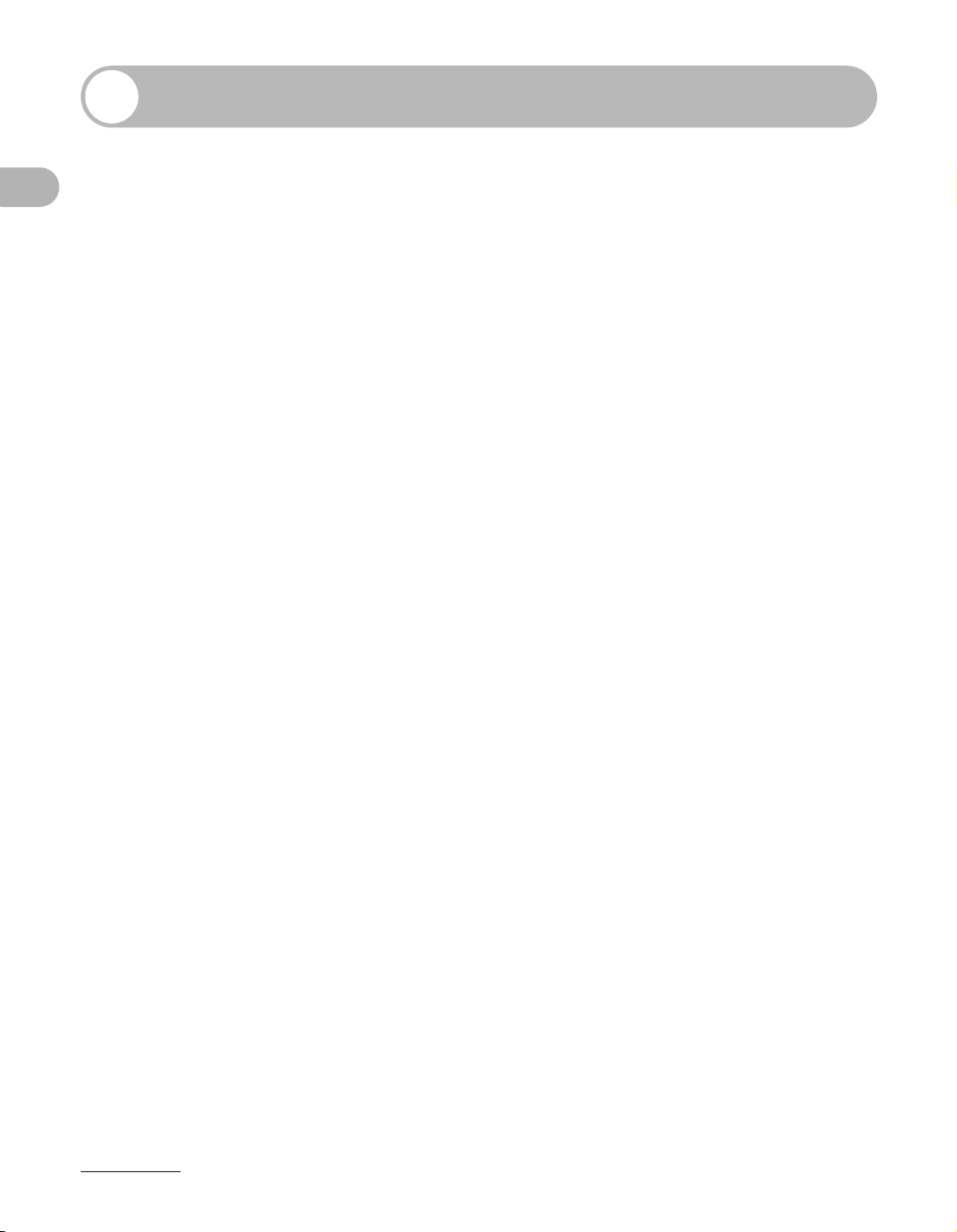
Avisos legales
Marcas comerciales
Canon y el logotipo de Canon son marcas comerciales de Canon Inc.
Todos los demás productos y nombres de marca son marcas comerciales registradas,
marcas comerciales o marcas de servicio de sus respectivos propietarios.
Copyright
Copyright © 2006 de Canon Inc. Todos los derechos reservados. Esta publicación no
puede, ni parcial ni totalmente, ser reproducida, transmitida, trascrita, almacenada en
sistema alguno de recuperación, ni traducida a ningún idioma o lenguaje de
¿Qué puedo hacer con este equipo?
computación, de ninguna manera ni por ningún medio, ya sea electrónico, mecánico,
magnético, óptico, químico, manual o cualquier otro, sin la previa autorización escrita
de Canon Inc.
Renuncia de responsabilidad
La información de este documento está sujeta a cambios sin previo aviso.
CANON INC. NO OFRECE GARANTIAS DE NINGÚN TIPO POR LO QUE A ESTE
MATERIAL SE REFIERE, NI EXPLÍCITA NI IMPLÍCITA, EXCEPTO EN LO QUE AQUÍ
SE INDICA, INCLUYENDO SIN LIMITACIONES, LAS CORRESPONDIENTES
GARANTÍAS DE VENTAS, COMERCIALIZACIÓN O IDONEIDAD PARA UN USO
DETERMINADO O CONTRA CUALQUIER TIPO DE INCUMPLIMIENTO. CANON
INC. NO SE HACE RESPONSABLE DE NINGÚN DAÑO DIRECTO, INCIDENTAL O
DERIVADO DE NINGÚN TIPO, NI DE PÉRDIDAS O GASTOS RESULTANTES DE LA
UTILIZACIÓN DE ESTE MATERIAL.
xiv
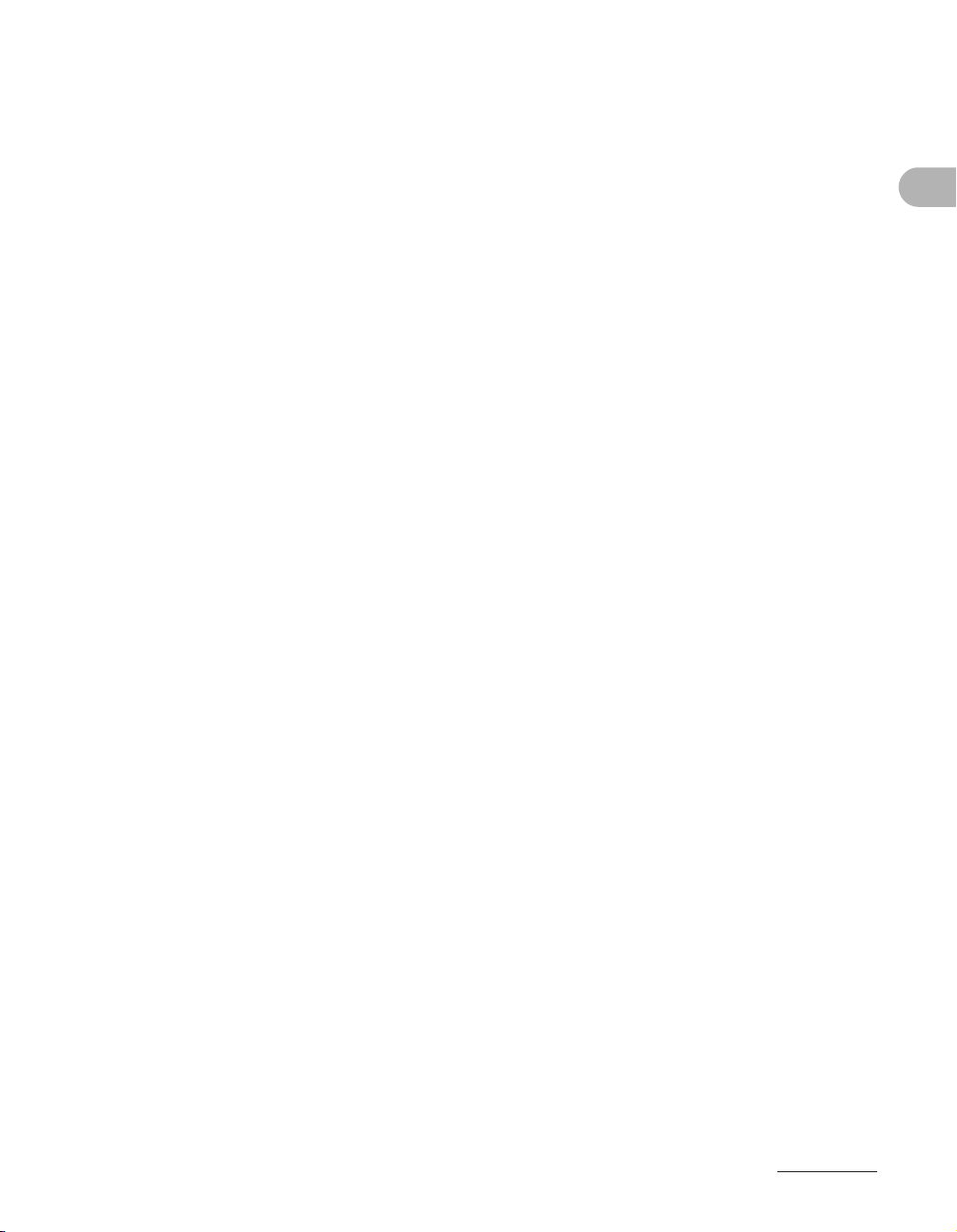
¿Qué puedo hacer con este equipo?
xv
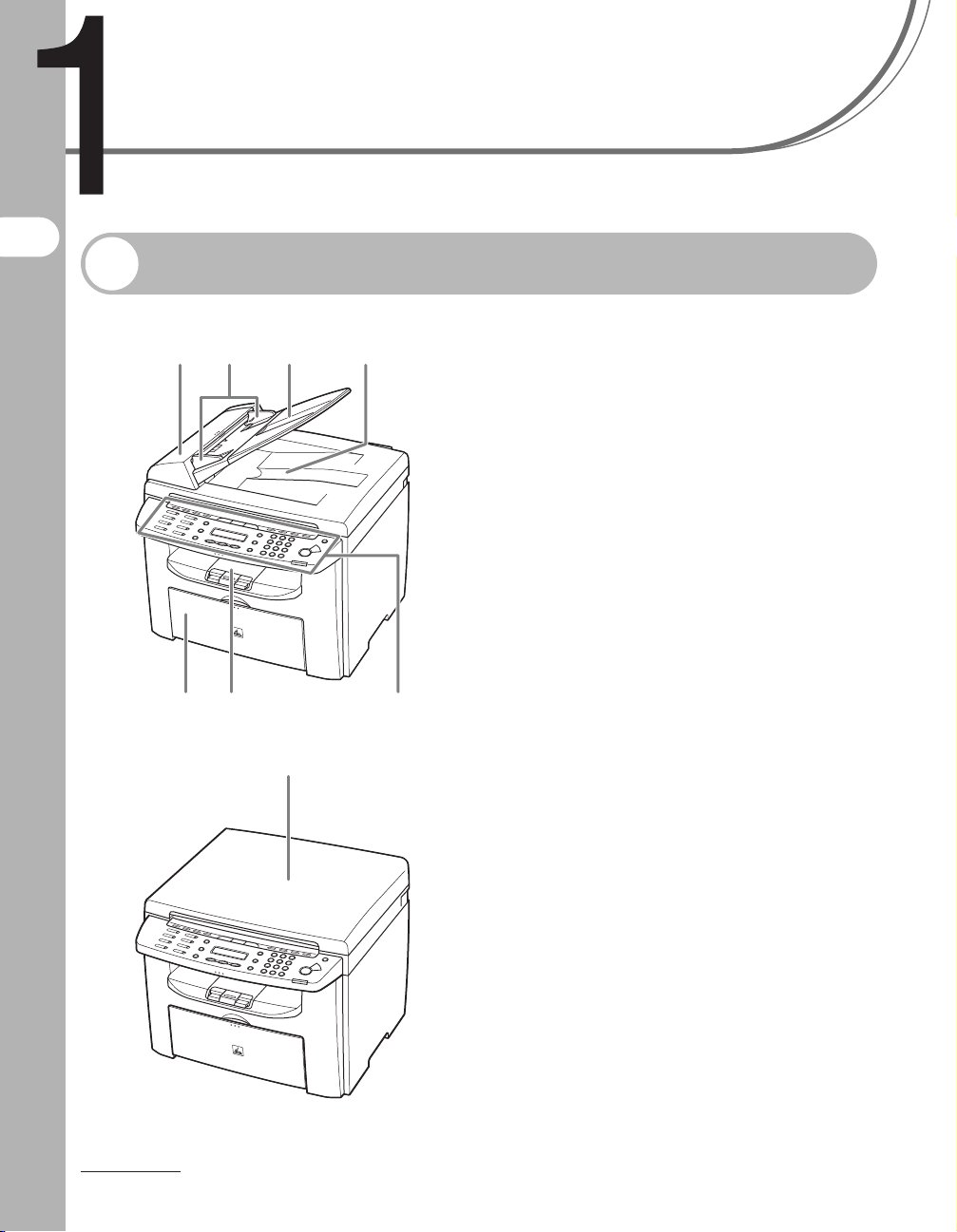
Antes de utilizar el equipo
Antes de utilizar el
equipo
Componentes del equipo
A ADF (Alimentador automático de
A
B D
G F E
C
H
documentos)*
Guarda los documentos y los coloca
automáticamente en el área de lectura.
* Sólo MF4150
B Guías regulables
Se ajustan a la anchura del documento.
C Bandeja del alimentador de documentos
Guarda los documentos.
D Bandeja de salida de documentos
Recibe documentos.
E Panel de control
Controla el equipo.
F Bandeja de salida
Recibe copias, imprime y envía faxes.
G Bandeja de alimentación de papel
Carga el suministro de papel.
H Tapa del cristal*
Abra la tapa para colocar documentos en el
cristal.
* Sólo MF4120/MF4140
1-1
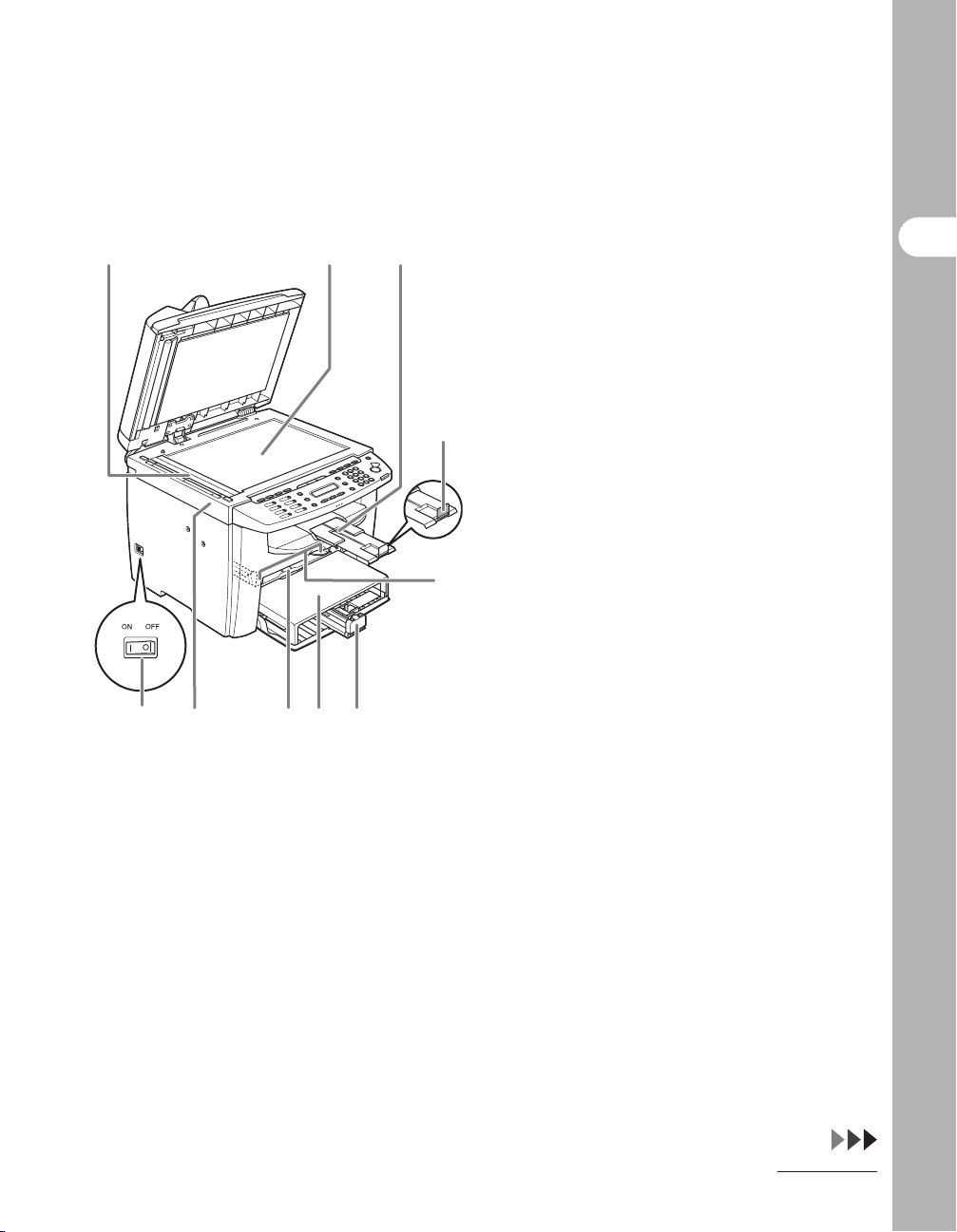
I
J K
Escanea documentos desde el ADF
(alimentador automático de documentos).
Antes de utilizar el equipo
JCristal
I Área de lectura
Coloque los documentos en él.
K Prolongador de la bandeja de salida
Prolongador de la bandeja de salida.
L Retén de papel
L
El retén del papel evita que éste se caiga de
la bandeja de salida.
Abra el retén de papel desde su posición
original para introducir papel de tamaño A4.
M Guías regulables para la bandeja
multipropósito
M
Se ajustan a la anchura del papel.
N Raíl de la guía de papel
Guarda el suministro de papel.
O Cubierta de polvo
Protege el suministro de papel de la bandeja
R
N
OPQ
de alimentación de papel de la suciedad y el
polvo.
P Bandeja multipropósito
Suministra papel cuando se insertan las
hojas de una en una manualmente.
Q Plataforma de lectura
Abra esta plataforma para cambiar el
cartucho de tóner o para desatascar el papel.
R Interruptor de alimentación principal
Activa o desactiva la alimentación.
1-2
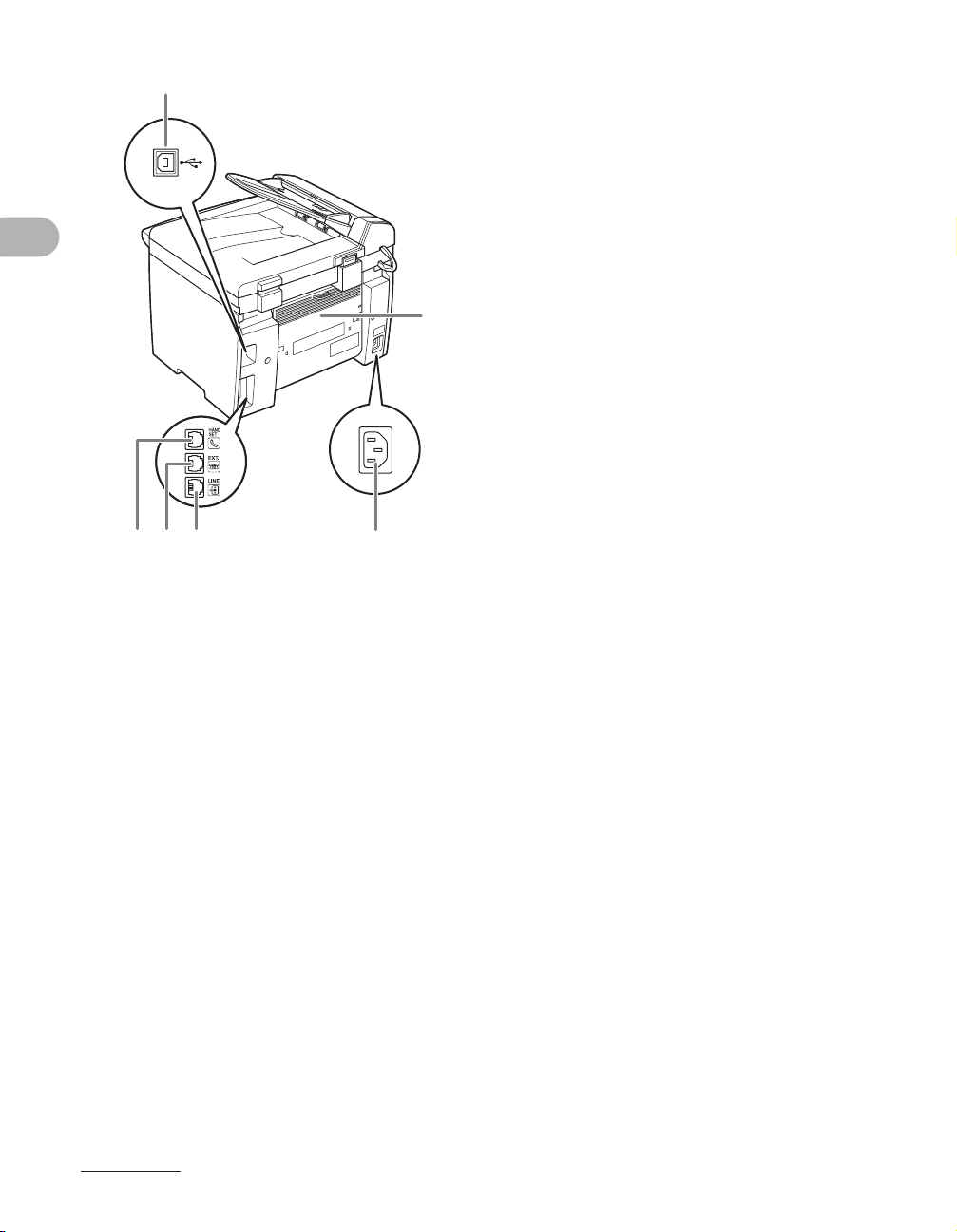
Antes de utilizar el equipo
S
Conecte el cable USB (bus serie universal)
en este puerto.
T Tapa posterior
SPuerto USB
Abra esta tapa para eliminar los atascos de
papel.
U Conector de alimentación eléctrica
Conecte el cable de alimentación en este
conector.
V Toma de la línea telefónica*
T
Conecte el cable telefónico externo.
W Toma de dispositivo externo*
Conecte el dispositivo externo en esta toma.
X Clavija para teléfono*
Conecte el cable telefónico opcional.
* Sólo MF4140/MF4150
V
WX
U
1-3
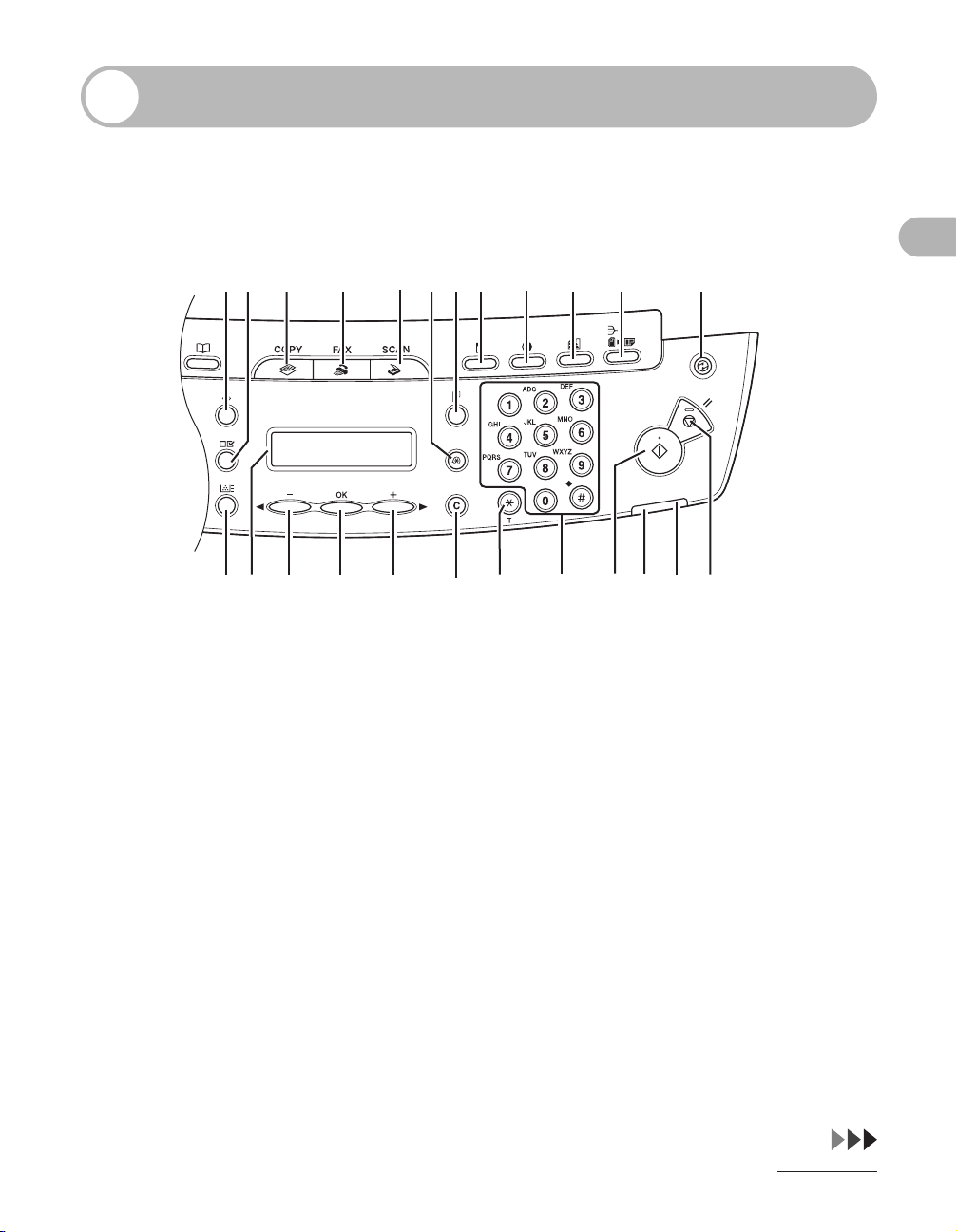
Panel de control
Panel de control principal
● MF4140/MF4150
AB C D FEGH JK LI
WV U T S R Q PONMX
Antes de utilizar el equipo
A Tecla [Monitor del sistema]
Púlsela para comprobar el estado de la
impresión, el estado del fax, el recuento de
impresiones y lecturas, la memoria restante o
para imprimir los resultados de la
transmisión/recepción.
B Tecla [Ver configuración]
Púlsela para confirmar la configuración de la
función de copia.
C Tecla [COPY]
Púlsela para cambiar al modo de copia.
D Tecla [FAX]
Púlsela para cambiar al modo de fax.
E Tecla [SCAN]
Púlsela para cambiar al modo de lectura.
F Tecla [Funciones adicionales]
Púlsela para seleccionar o cancelar los
modos en el menú Funciones adicionales.
G Tecla [Doble cara]
Púlsela para ajustar las copias a doble cara.
H Tecla [Ampliar/Reducir]
Púlsela para ampliar o reducir la escala de
copia.
I Tecla [Densidad]
Púlsela para ajustar la densidad para realizar
copias o enviar faxes.
J Tecla [Calidad de imagen]
Púlsela para seleccionar la calidad de
imagen para realizar copias y enviar faxes.
K Tecla [Clasificar/2 en 1]
Púlsela para clasificar copias o para ajustar
la copia 2 en 1.
L Tecla [Ahorro de energía]
Púlsela para ajustar o cancelar el modo de
ahorro de energía manualmente. La tecla se
ilumina en verde al ajustar el modo de ahorro
de energía y se apaga al cancelar el modo.
1-4
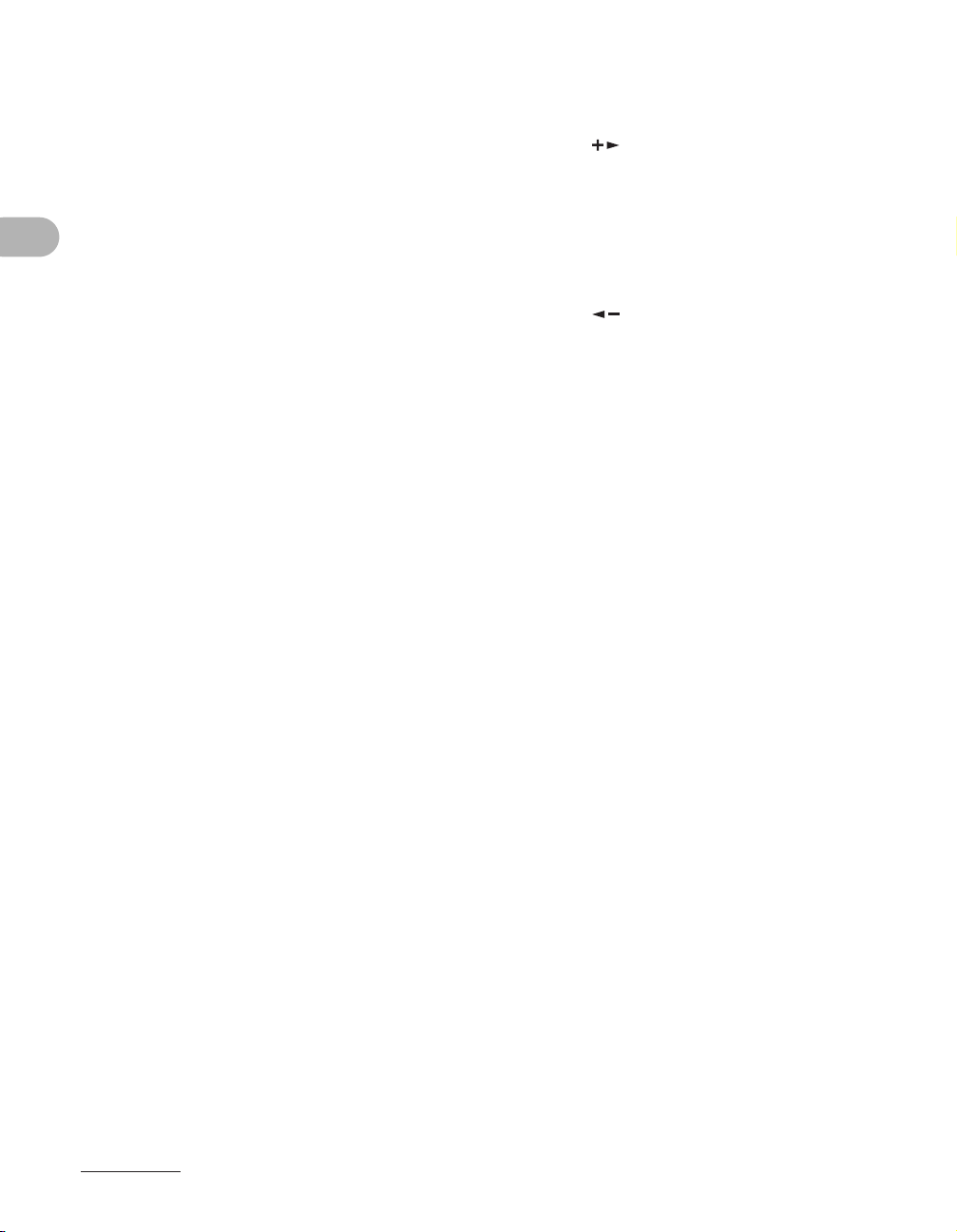
M Tecla [Detener/Reiniciar]
Púlsela para detener el trabajo actual.
Asimismo, púlsela para que el equipo vuelva
al modo preparado.
N Indicador de Error
Parpadea cuando se produce un error.
O Indicador Procesando/Datos
Parpadea durante el envío o recepción de
faxes. Se ilumina cuando el equipo tiene
trabajos pendientes y almacena los datos en
la memoria.
P Tecla [Inicio]
Púlsela para iniciar la copia, lectura y envío
de faxes.
Q Teclas numéricas
Antes de utilizar el equipo
Permite introducir letras y números.
R Tecla [Tonos]
Púlsela para cambiar de la marcación por
pulsos a la marcación por tonos.
STecla [Borrar]
Púlsela para borrar los caracteres
alfanuméricos introducidos.
TTecla []
Púlsela para aumentar los valores de varios
ajustes. Púlsela también para ver el siguiente
elemento del menú.
UTecla [OK]
Púlsela para aceptar una función o modo
ajustado.
VTecla []
Púlsela para reducir los valores de varios
ajustes. Púlsela también para ver el
elemento anterior del menú.
W Pantalla LCD
Muestra los mensajes e indicaciones durante
el funcionamiento del equipo. Muestra la
selección, el texto y los números al ajustar la
configuración.
X Tecla [Indicador de tóner]
Púlsela para comprobar el nivel de tóner
restante en el cartucho de tóner.
1-5
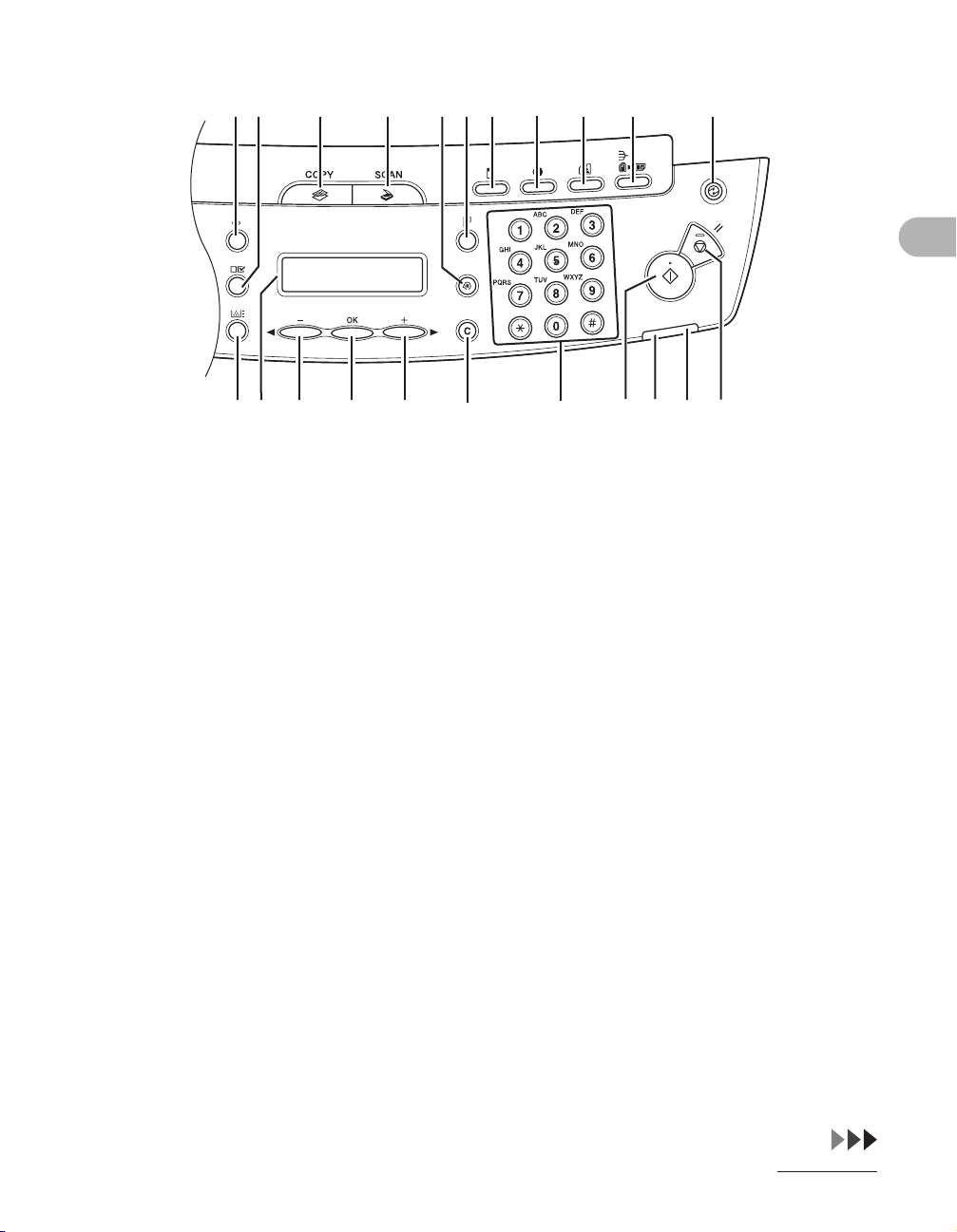
● MF4120
AB C D FEGH J KI
Antes de utilizar el equipo
VU T S R Q ON M L
A Tecla [Monitor del sistema]
Púlsela para comprobar el estado de la
impresión y el recuento de impresiones y
lecturas.
B Tecla [Ver configuración]
Púlsela para confirmar la configuración de la
función de copia.
C Tecla [COPY]
Púlsela para cambiar al modo de copia.
D Tecla [SCAN]
Púlsela para cambiar al modo de lectura.
E Tecla [Funciones adicionales]
Púlsela para seleccionar o cancelar los
modos en el menú Funciones adicionales.
F Tecla [Doble cara]
Púlsela para ajustar las copias a doble cara.
P
G Tecla [Ampliar/Reducir]
Púlsela para ampliar o reducir la escala de
copia.
H Tecla [Densidad]
Púlsela para configurar la copia.
I Tecla [Calidad de imagen]
Púlsela para seleccionar la calidad de
imagen para realizar copias.
J Tecla [Clasificar/2 en 1]
Púlsela para clasificar copias o para ajustar
la copia 2 en 1.
K Tecla [Ahorro de energía]
Púlsela para ajustar o cancelar el modo de
ahorro de energía manualmente. La tecla se
ilumina en verde al ajustar el modo de ahorro
de energía y se apaga al cancelar el modo.
L Tecla [Detener/Reiniciar]
Púlsela para detener el trabajo actual.
Asimismo, púlsela para que el equipo vuelva
al modo preparado.
1-6
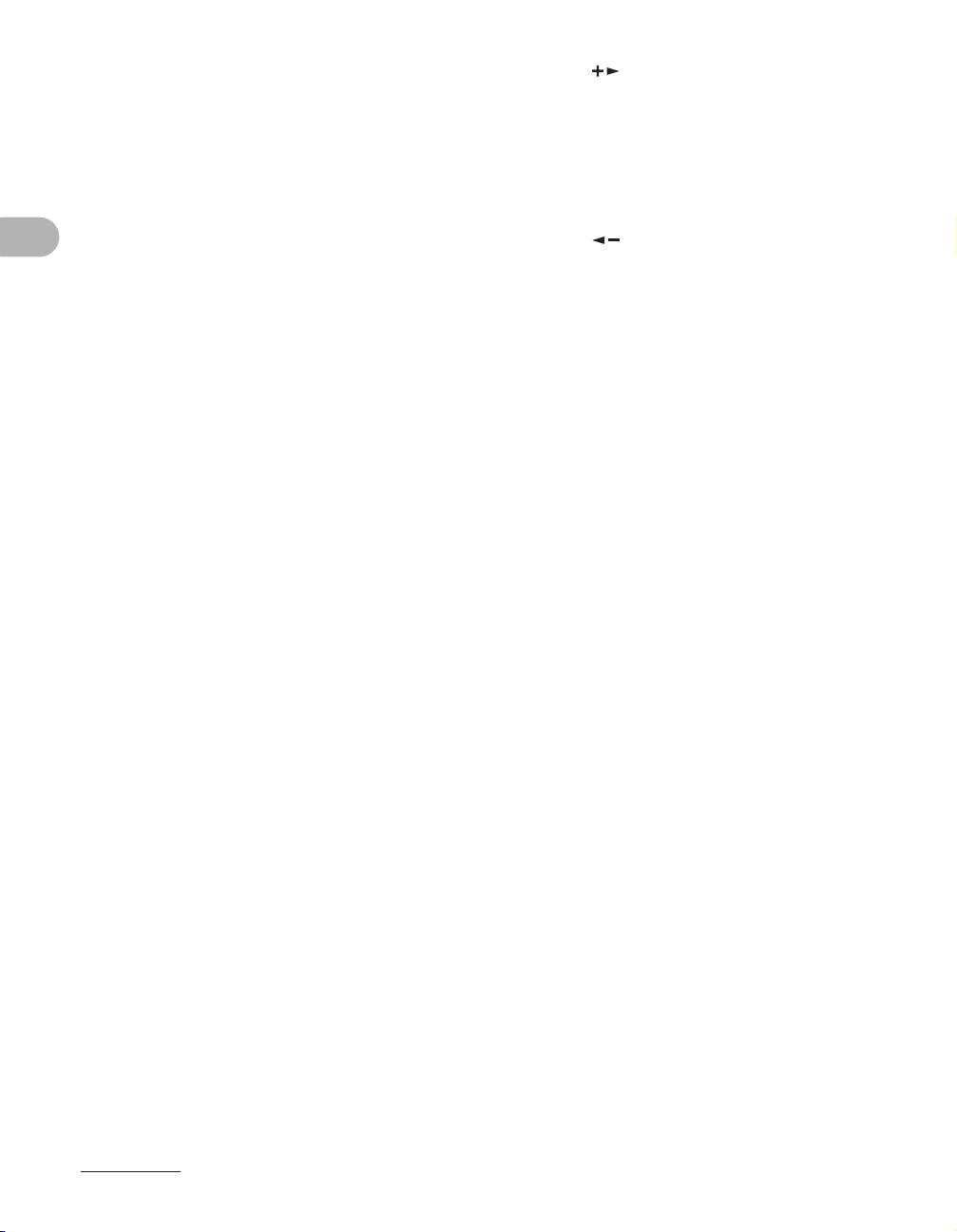
M Indicador de Error
Parpadea cuando se produce un error.
N Indicador Procesando/Datos
Se ilumina cuando el equipo tiene trabajos
pendientes.
O Tecla [Inicio]
Púlsela para iniciar la copia y la lectura.
P Teclas numéricas
Introduzca los números.
Q Tecla [Borrar]
Púlsela para borrar los caracteres alfanuméricos
introducidos.
Antes de utilizar el equipo
RTecla []
Púlsela para aumentar los valores de varios
ajustes. Púlsela también para ver el siguiente
elemento del menú.
STecla [OK]
Púlsela para aceptar una función o modo
ajustado.
TTecla []
Púlsela para reducir los valores de varios
ajustes. Púlsela también para ver el
elemento anterior del menú.
U Pantalla LCD
Muestra los mensajes e indicaciones durante
el funcionamiento del equipo. Muestra la
selección, el texto y los números al ajustar la
configuración.
V Tecla [Indicador de tóner]
Púlsela para comprobar el nivel de tóner
restante en el cartucho de tóner.
1-7
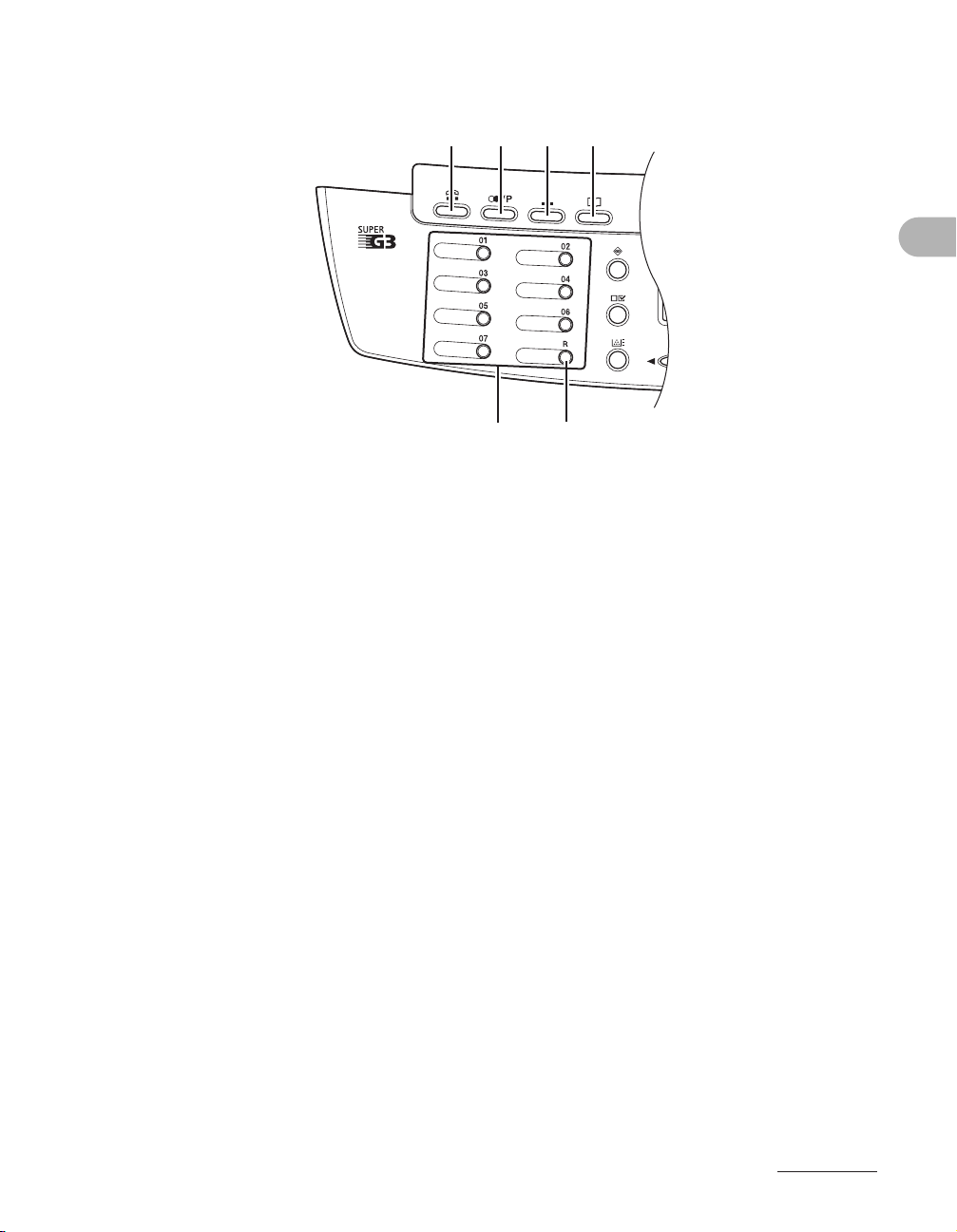
Panel de control del facsímil (sólo MF4140/MF4150)
A
B C D
Antes de utilizar el equipo
A Tecla [Colgar]
Púlsela cuando desee marcar sin levantar el
teléfono opcional o el auricular del teléfono
externo.
B Tecla [Remarcación/Pausa]
Púlsela para volver a marcar el último
número marcado con el fax en modo
preparado o para insertar una pausa al
introducir un número de fax.
C Tecla [Marcación codificada]
Púlsela para llevar a cabo la marcación
codificada.
F
E
D Tecla [Libreta de direcciones]
Púlsela para buscar por nombre destinos
prefijados mediante teclas de marcación
abreviada o números de marcación
codificada.
ETecla [R]
Púlsela para marcar un número de acceso a
línea externa o un número de extensión
cuando la unidad esté conectada a través de
una centralita telefónica (PBX).
F Teclas de marcación abreviada
Púlselas para utilizar la marcación abreviada
(números prefijados o marcaciones de grupo
utilizados con frecuencia).
1-8
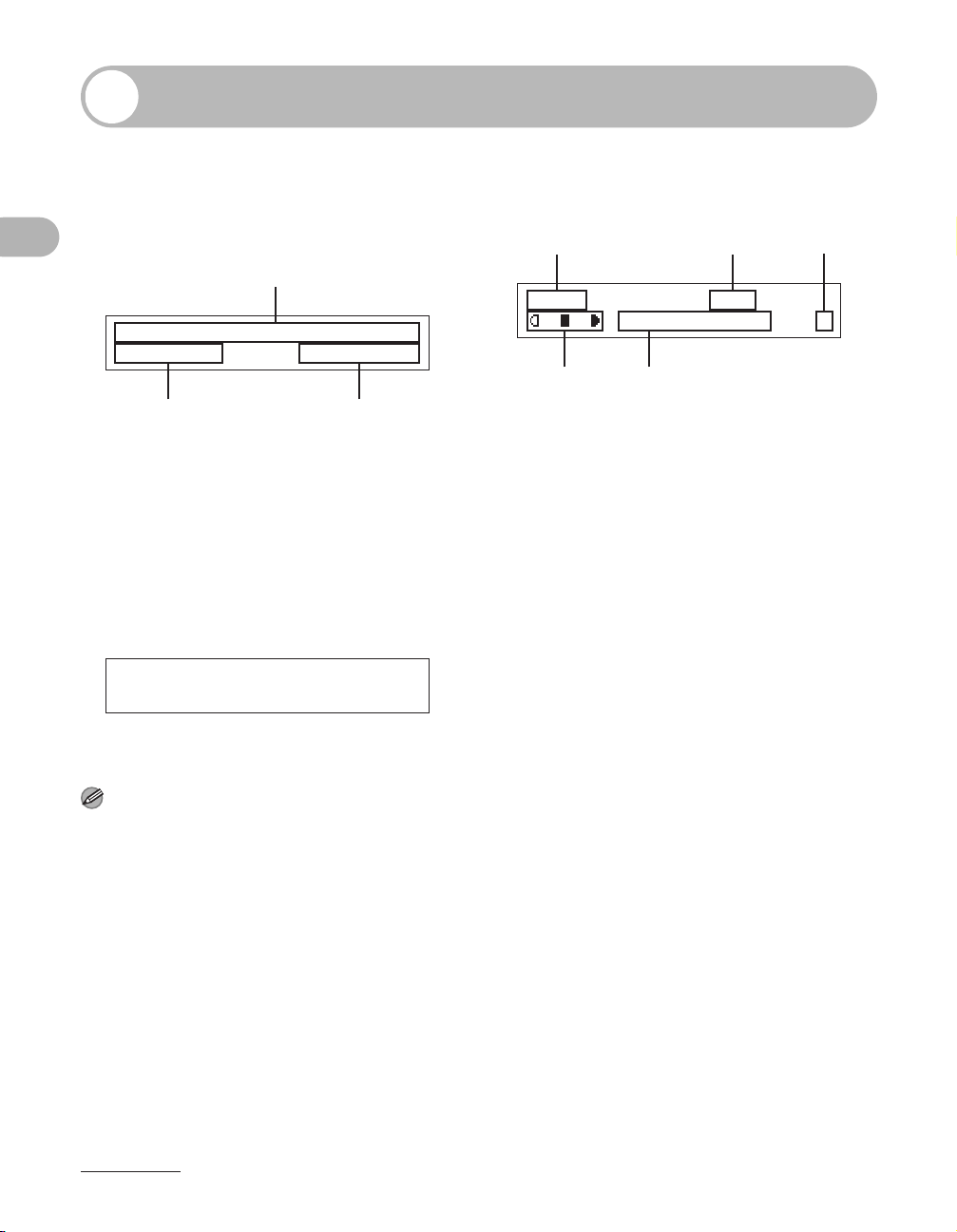
Pantalla (Modo Preparado)
Modo de fax (sólo MF4140/
MF4150)
A
31/12 2006 DOM 10:50
SóloFax ESTÁNDAR
BC
Antes de utilizar el equipo
A Fecha y hora
B Modo de recepción
C Calidad de imagen
Modo de lectura
MODO DE LECTURA
Modo de copia
A
100% A4
TEXTO/FOTO 1
DE
A Escala de zoom
B Tamaño del papel
C Cantidad
D Densidad
E Calidad de imagen
BC
NOTA
– En función de sus necesidades, es posible
cambiar la pantalla del modo preparado que
aparece al activar la alimentación. Para obtener
más información, consulte “Menú de
configuración”, en la pág. 12-5.
– Al activar la alimentación, la pantalla muestra
primero el mensaje <POR FAVOR, ESPERE> y,
a continuación, muestra el mensaje
<INICIALIZANDO...> hasta que aparece la
pantalla del modo preparado. También es
posible visualizar la pantalla del modo preparado
sin que se muestre el mensaje
<INICIALIZANDO...>.
– Si no se utiliza el equipo durante un minuto, la
pantalla regresará al modo preparado (función
de autoborrado).
1-9
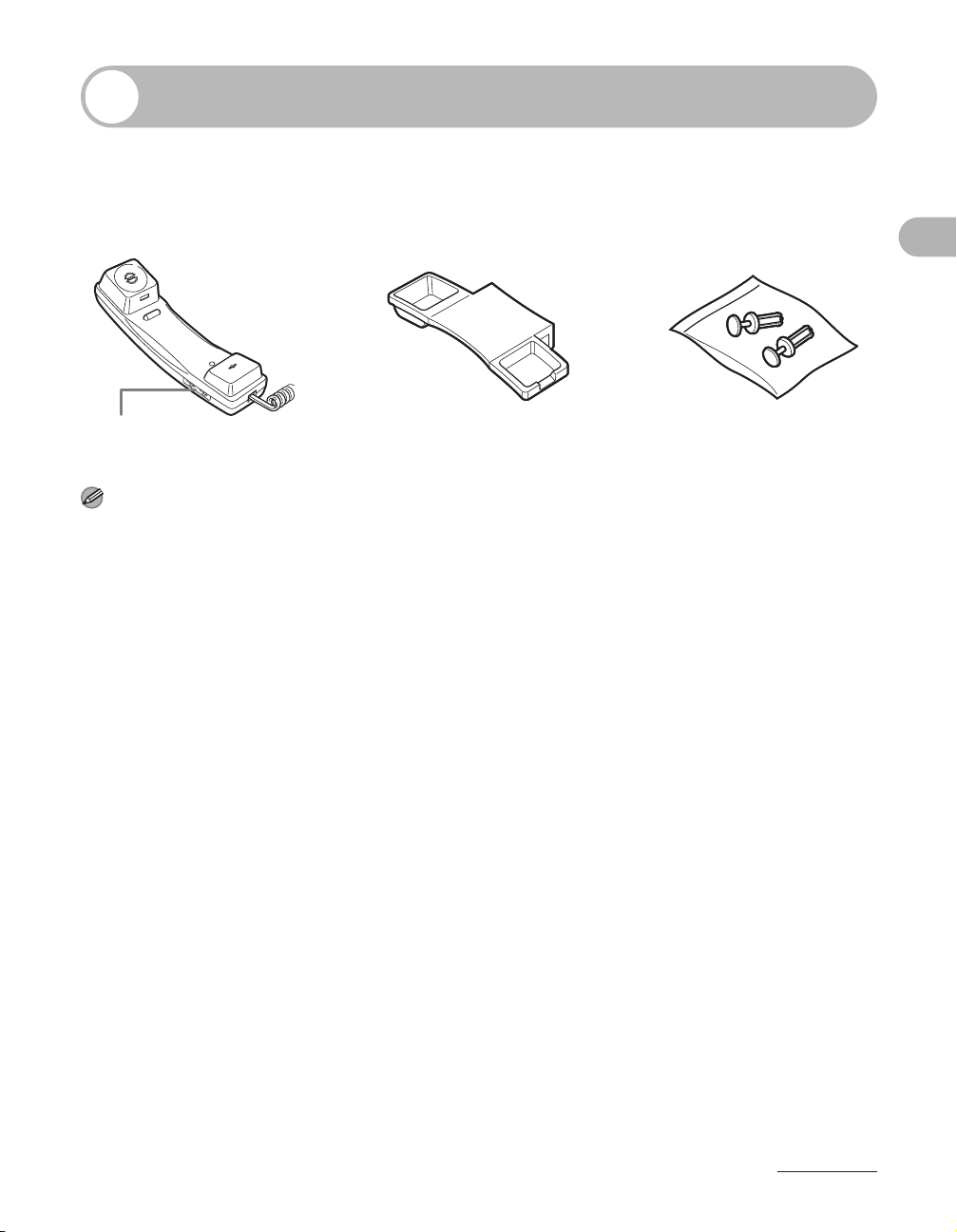
Teléfono opcional
Si desea utilizar el equipo como teléfono y equipo de fax o si desea recibir documentos
de fax manualmente, instale el teléfono opcional disponible a través del distribuidor
Canon local autorizado o el Servicio Técnico de Canon.
Utilice un objeto puntiagudo (como, por ejemplo, un bolígrafo) para seleccionar el volumen del timbre del teléfono.
NOTA
Para obtener información sobre cómo instalar el teléfono, consulte “Conexión de los cables telefónicos e
instalación del teléfono (sólo MF4140/MF4150)”, en la Guía de inicio.
(sólo MF4140/MF4150)
Mantenimiento del teléfono
– No deje el teléfono expuesto a la luz solar directa.
– No instale el teléfono en ambientes calurosos o húmedos.
– No aplique en el teléfono limpiadores en aerosol porque podría dañarlo.
– Utilice un paño húmedo para limpiar el teléfono.
Antes de utilizar el equipo
1-10
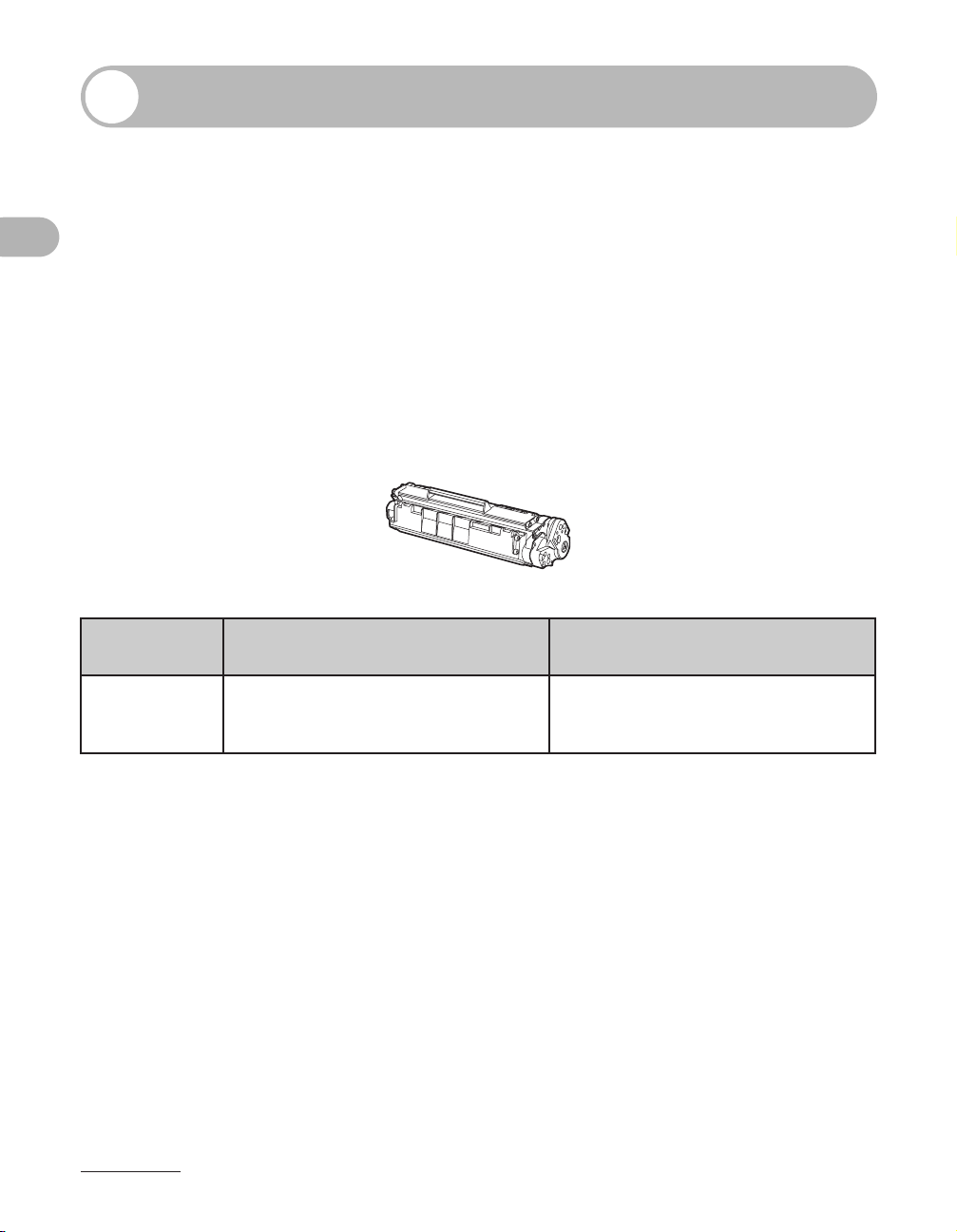
Cartucho de tóner
La vida útil del cartucho de tóner original Canon utilizado en este equipo es de
aproximadamente 2.000 páginas. El número de páginas se calcula en función de la
norma ISO/IEC 19752* al imprimir en papel de tamaño A4 con el ajuste de densidad
de impresión predeterminado. El nivel de consumo de tóner varía en función del
tipo de documentos que se imprimen. Si los documentos contienen muchos
gráficos, tablas o diagramas, la vida del cartucho será inferior, ya que se requiere
más tóner para su impresión. Para adquirir un nuevo cartucho Canon original,
póngase en contacto con el Servicio Técnico de Canon.
* La “ISO/IEC 19752” es el estándar mundial relacionado con el “Método para la determinación del
rendimiento de los cartuchos de tóner de impresoras electrofotográficas monocromas y dispositivos
Antes de utilizar el equipo
multipropósito que contengan componentes de impresoras” publicado por la ISO (Organización
Internacional para la Estandarización).
Nombre del cartucho de
tóner: Canon FX10
Cartridge
Nombre del
modelo
MF4120
MF4140
MF4150
Cartucho original Canon admitido Rendimiento de impresión
Canon FX10 Cartridge Aproximadamente 2.000 páginas
1-11
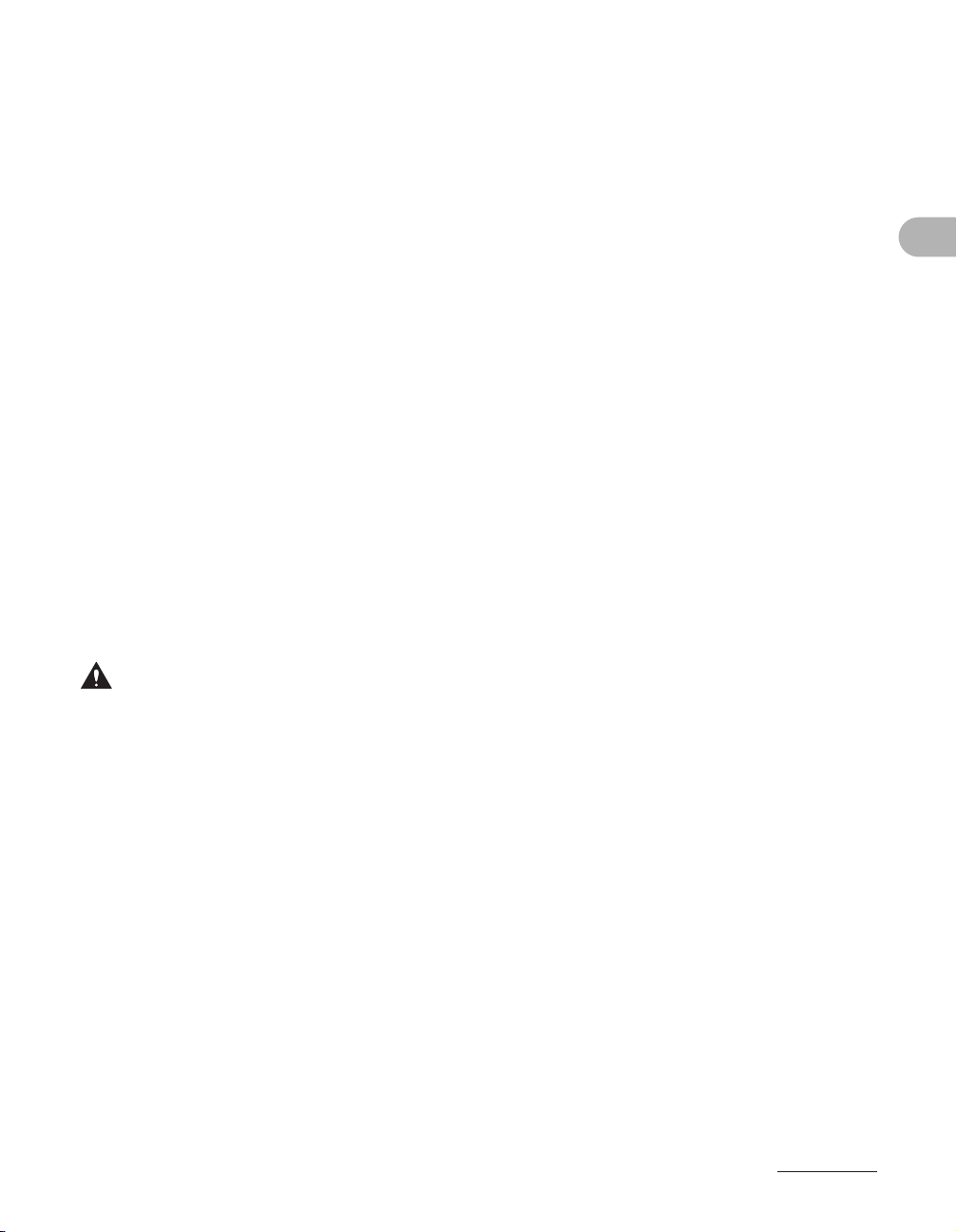
Mantenimiento del cartucho de tóner
● Mantenga el cartucho de tóner alejado de los monitores de ordenador, unidades de
disco y disquetes. El imán del interior del cartucho de tóner puede ser perjudicial
para estos elementos.
● Evite los lugares sometidos a altas temperaturas, alta humedad o cambios bruscos
de temperatura.
● No exponga el cartucho de tóner a la luz directa del sol o a una luz intensa durante
más de cinco minutos.
● Conserve el cartucho de tóner en su bolsa protectora. No abra la bolsa hasta que
esté preparado para instalar el cartucho de tóner en el equipo.
● Guarde la bolsa protectora del cartucho de tóner por si necesita embalar y
transportar el cartucho de tóner posteriormente.
● No conserve el cartucho de tóner en ambientes salinos o cerca de vapores
corrosivos, como por ejemplo los de los productos en aerosol.
● No saque el cartucho de tóner del equipo a menos que sea necesario.
● No abra el obturador de protección del tambor del cartucho de tóner. Si la superficie
del tambor se expone a la luz o se daña, es posible que la calidad de impresión se
vea deteriorada.
● Coja siempre el cartucho de tóner por el asa para evitar tocar el obturador protector
del tambor.
● No apoye el cartucho de tóner sobre ninguno de sus extremos, y no le dé la vuelta.
Si se apelmaza el tóner en el interior del cartucho, es posible que no se pueda
volver a distribuir uniformemente agitando el cartucho de tóner.
Antes de utilizar el equipo
PRECAUCIÓN
No arroje el cartucho al fuego. El tóner es inflamable.
1-12
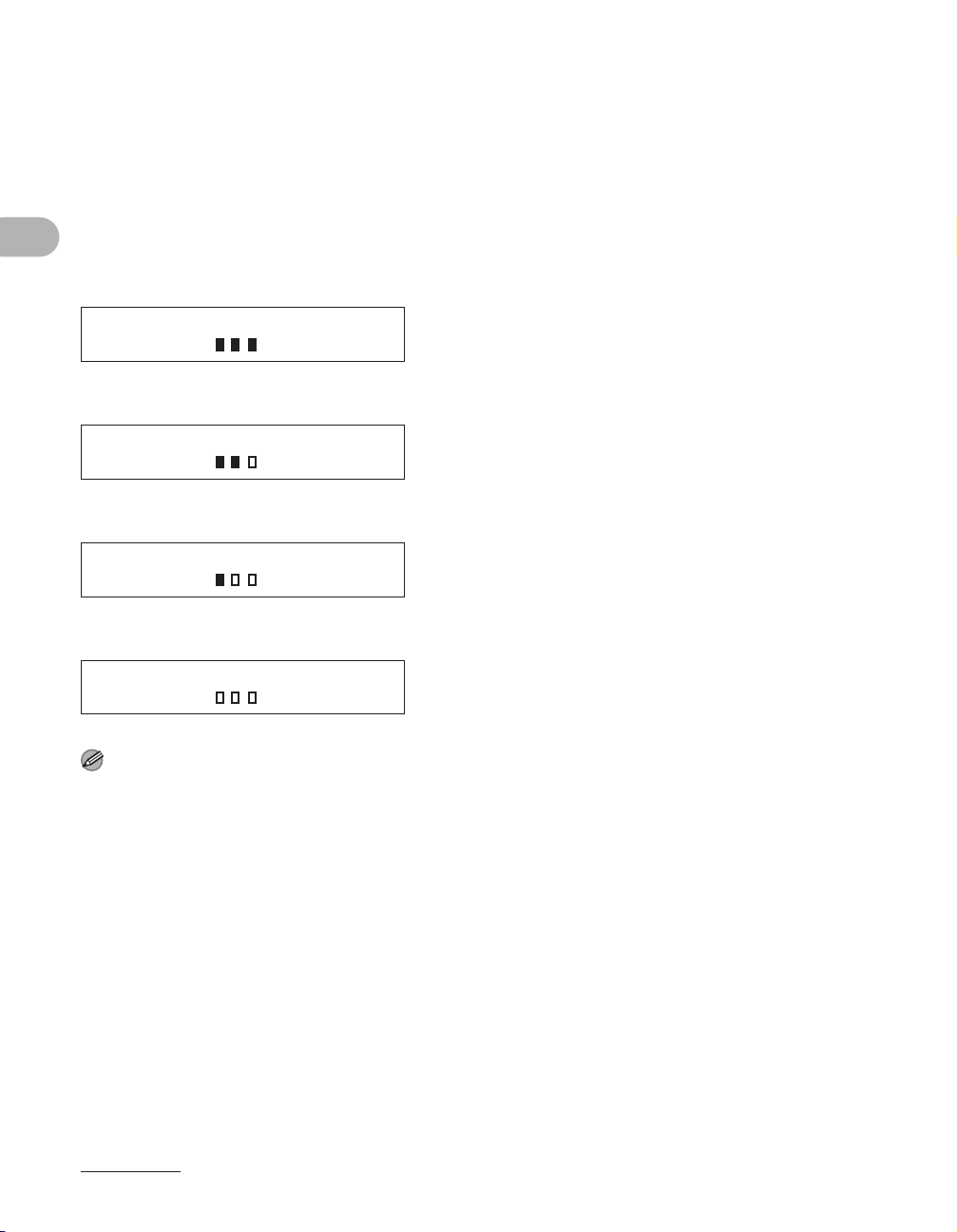
Comprobación del nivel de tóner
Es posible comprobar la cantidad de tóner restante en el cartucho de tóner mediante
la pulsación de la tecla [Indicador de tóner]. El nivel de tóner se muestra en la pantalla
en cuatro niveles.
Si el indicador de tóner muestra que éste se ha agotado, se recomienda sustituir el
cartucho. (Consulte “Sustitución del cartucho de tóner”, en la pág. 10-8.)
Nivel de tóner lleno
INDICADOR DE TÓNER
0% 100%
Nivel de tóner alto
Antes de utilizar el equipo
INDICADOR DE TÓNER
0% 100%
Nivel de tóner bajo
INDICADOR DE TÓNER
0% 100%
No hay tóner
INDICADOR DE TÓNER
0% 100%
NOTA
Para regresar al modo preparado, pulse [Detener/Reiniciar].
1-13
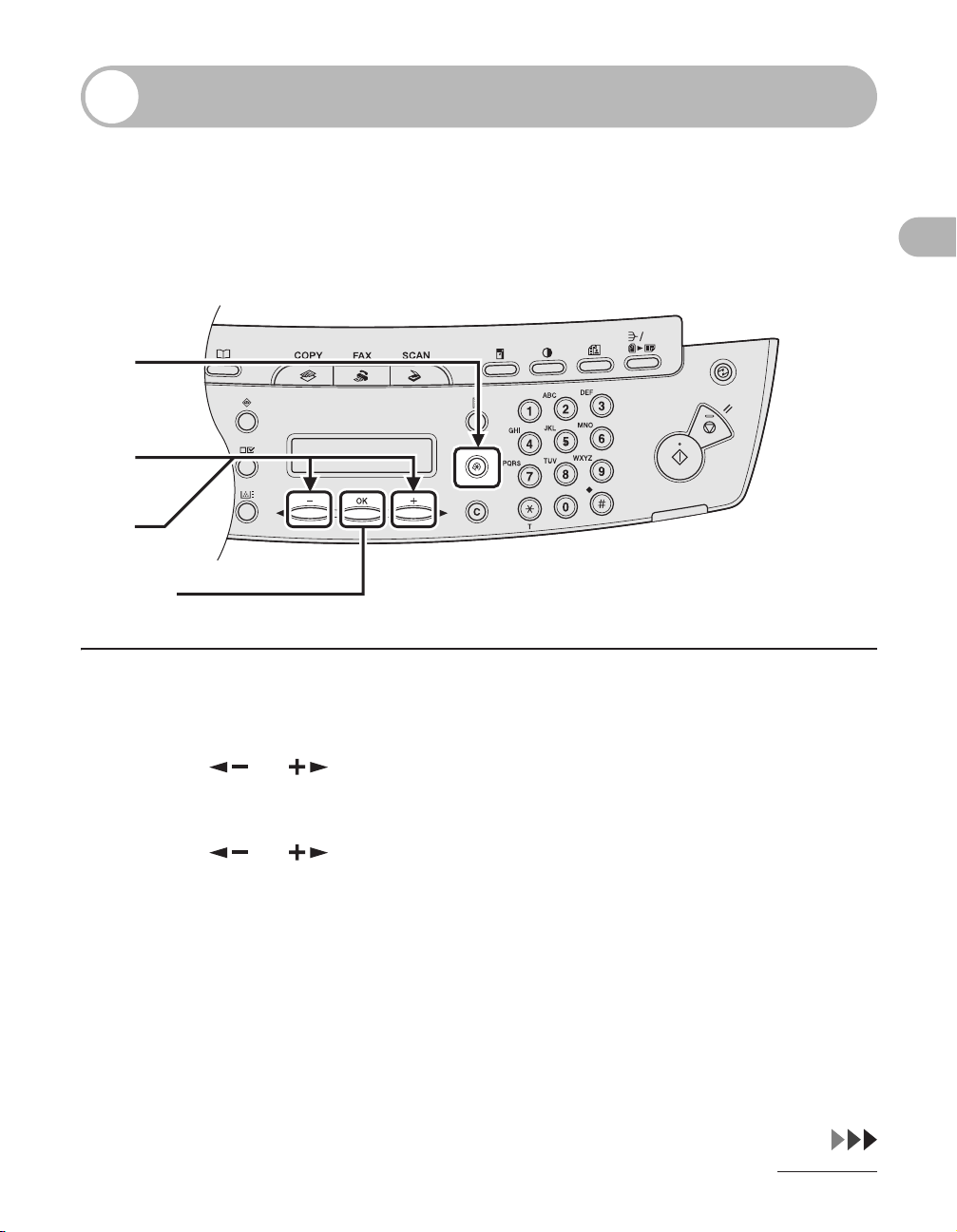
Configuración del temporizador
Ajuste del modo de ahorro de energía
Si no se utiliza el equipo durante un determinado período de tiempo, entra en el modo
de ahorro de energía.
1
2
3
[OK]
Antes de utilizar el equipo
1 Pulse [Funciones adicionales].
2 Pulse [ ] o [ ] para seleccionar <CONFIG. TEMPORIZ> y, a
continuación, pulse [OK].
3 Pulse [ ] o [ ] para seleccionar <REPOSO AUTOMÁTICO> y, a
continuación, pulse [OK].
1-14
